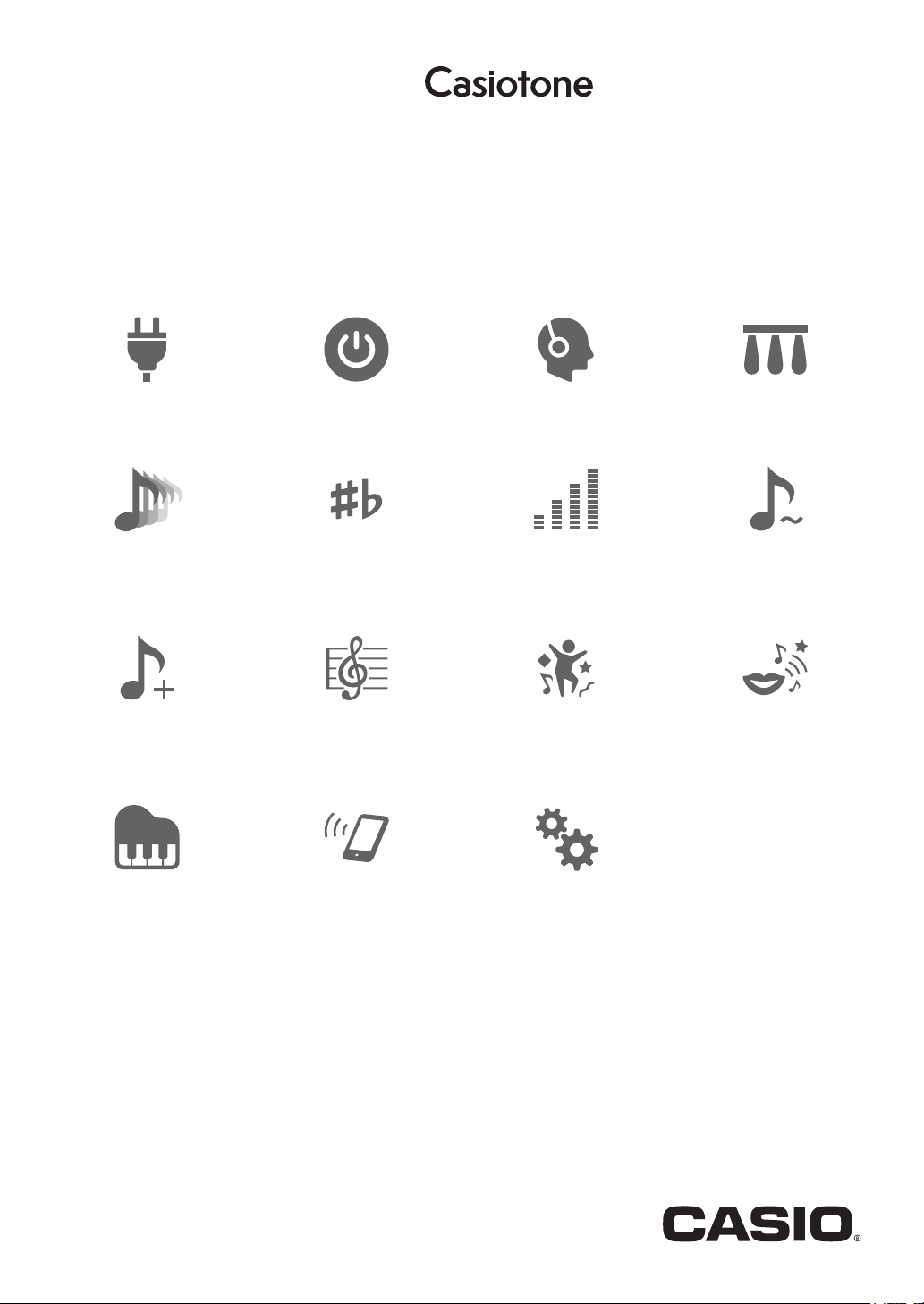
IT
CTS300-I-2A
GUIDA DELL’UTILIZZATORE
CT
-
S300
Copertina
Predisposizione di
un’alimentazione
Selezione di un timbro di
strumento musicale
Accensione o spegnimento
dell’alimentazione
Cambio dell’intonazione in
passi di semitoni
(Trasposizione)
Intonazione fine (Intonazione) Uso del pulsante SUSTAIN
Collegamento di cuffie
(vendute separatamente)
Collegamento di un pedale
(venduto separatamente)
Salvataggio e caricamento
delle impostazioni dello
strumento (MY SETUP)
Esecuzione con un ritmo di
supporto
Riproduzione di un brano
incorporato
Collegamento con un
dispositivo smart
(Funzione APP)
Esecuzione nella modalità
musica dance
Configurazione delle
impostazioni di funzione
Uso di una Dance Music
Voice
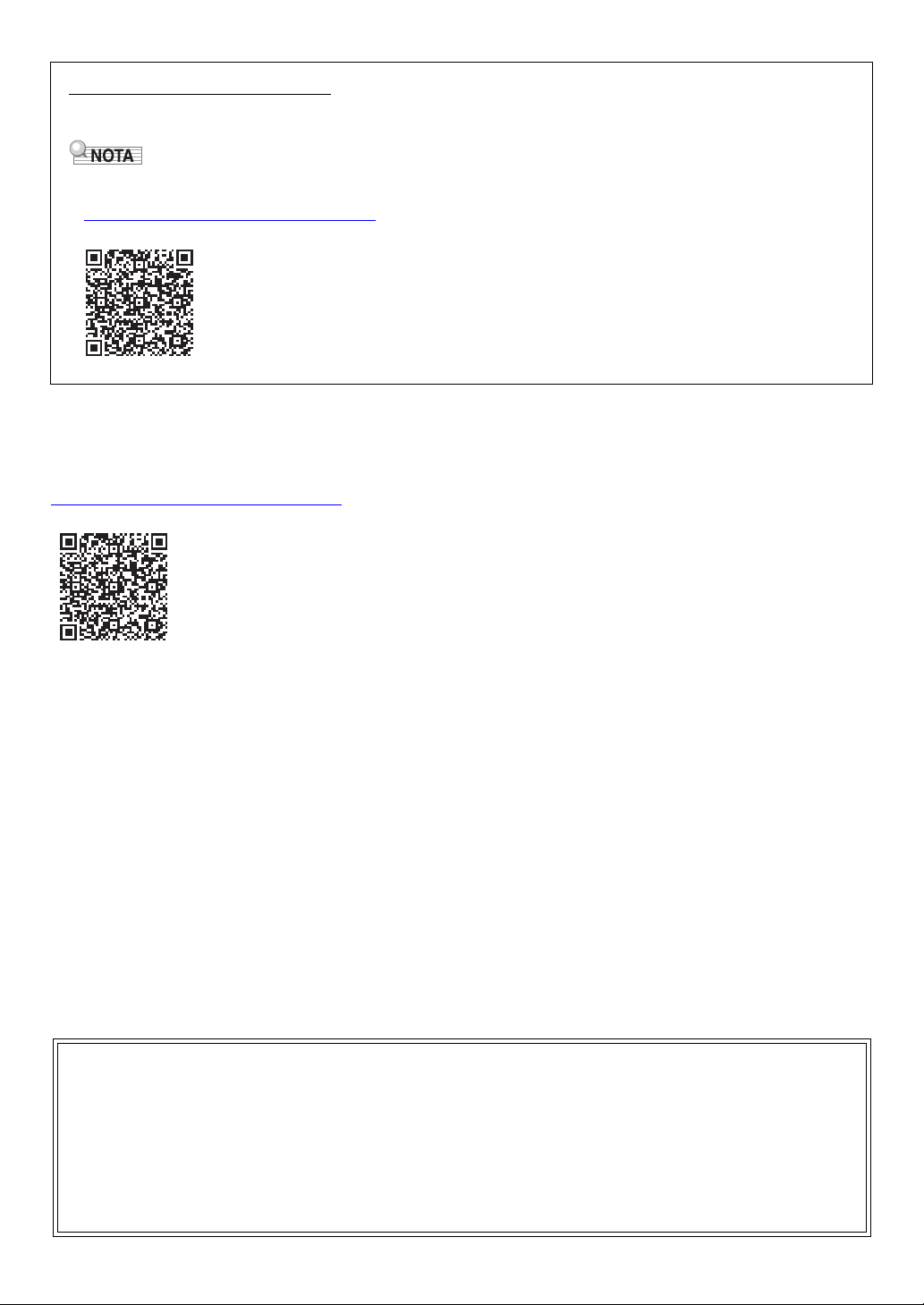
Accessori in dotazione e opzionali
• È vietata qualsiasi riproduzione parziale o totale del contenuto di questo manuale. Eccetto che per il proprio uso personale,
qualsiasi altro uso del contenuto di questo manuale senza il consenso della CASIO è proibito dalle leggi sul copyright.
• IN NESSUN CASO LA CASIO SI RITERRÀ RESPONSABILE PER QUALUNQUE DANNO (INCLUDENDO, SENZA
LIMITAZIONE, DANNI PER PERDITE DI PROFITTI, INTERRUZIONE DI LAVORO, PERDITA DI INFORMAZIONI)
DERIVANTE DALL’USO O INABILITÀ D’USO DI QUESTO MANUALE O PRODOTTO, ANCHE SE LA CASIO HA
RICEVUTO AVVISO DELLA POSSIBILITÀ DI TALI DANNI.
• Il contenuto di questo manuale è soggetto a modifiche senza preavviso.
• L’aspetto reale del prodotto potrebbe essere differente da quello mostrato nelle illustrazioni riportate in questa Guida
dell’utilizzatore.
• I nomi di società e di prodotti citati in questo manuale potrebbero essere marchi di fabbrica depositati di altri.
Usare esclusivamente gli accessori che sono specificati per l’uso con questa tastiera digitale.
L’uso di accessori non autorizzati comporta il rischio di incendio, scossa elettrica e lesioni fisiche.
• È possibile avere informazioni sugli accessori che vengono venduti separatamente per questo prodotto dal catalogo
CASIO disponibile dal vostro rivenditore, e dal sito web CASIO all’URL o dal codice QR riportati sotto.
https://support.casio.com/global/it/emi/manual/CT-S300/
Informazioni sui dati di spartiti musicali
È possibile scaricare i dati di spartiti musicali come file PDF dal sito web CASIO, a cui si può accedere utilizzando l’URL o il codice
QR riportati sotto. Sarà possibile quindi visionare gli spartiti musicali sul vostro dispositivo smart. È possibile saltare dalla tabella
dei file PDF di contenuti, direttamente allo spartito musicale che si desidera, ed è possibile stampare gli spartiti di cui si ha bisogno.
https://support.casio.com/global/it/emi/manual/CT-S300/
IT-1
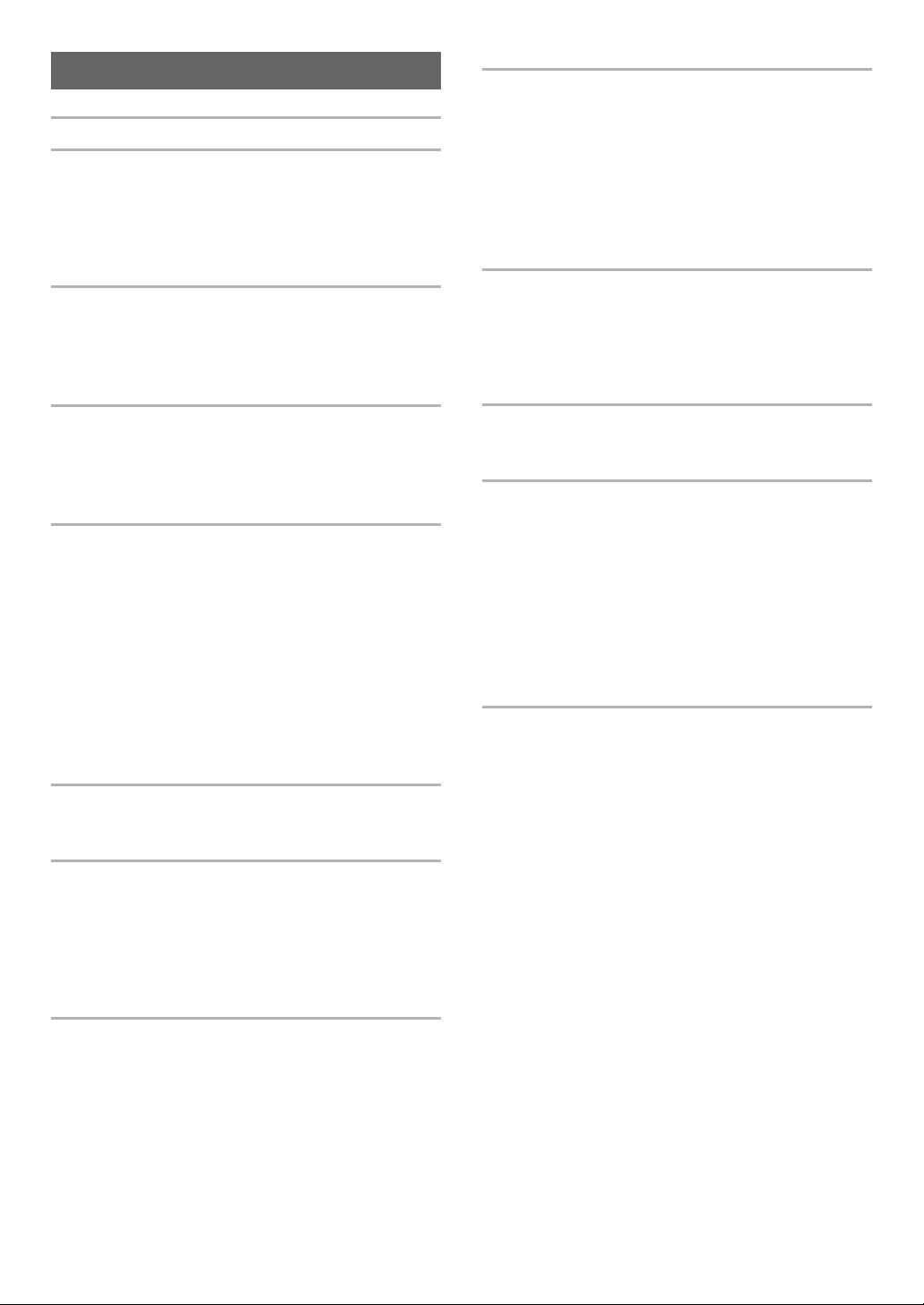
Indice
Guida generale IT-3
Preparativi per iniziare a suonare IT-4
Predisposizione di un’alimentazione. . . . . . . . . . . . . IT-4
Installazione del leggio per spartiti . . . . . . . . . . . . . . IT-5
Collegamento di cuffie (vendute separatamente) . . . IT-6
Collegamento di un pedale
(venduto separatamente). . . . . . . . . . . . . . . . . . . . IT-6
Operazioni comuni per tutti i modi IT-6
Contenuto della schermata del display . . . . . . . . . . . IT-6
Pulsante HOME . . . . . . . . . . . . . . . . . . . . . . . . . . . . IT-6
3 Pulsanti . . . . . . . . . . . . . . . . . . . . . . . . . . . . . . . . . IT-7
Operazioni con il selettore. . . . . . . . . . . . . . . . . . . . . IT-7
Esecuzione sulla tastiera IT-7
Accensione o spegnimento dell’alimentazione . . . . . IT-7
Regolazione del livello di volume . . . . . . . . . . . . . . . IT-8
Uso del metronomo. . . . . . . . . . . . . . . . . . . . . . . . . . IT-9
Ascolto della riproduzione dei brani dimostrativi . . . IT-10
Controllo del suono di un’esecuzione IT-10
Selezione di un timbro di strumento musicale. . . . . IT-10
Cambio della risposta della tastiera
alla pressione del tocco (Risposta al tocco). . . . . IT-11
Uso di un pedale . . . . . . . . . . . . . . . . . . . . . . . . . . . IT-11
Uso della rotella di pitch bend. . . . . . . . . . . . . . . . . IT-12
Uso del pulsante SUSTAIN. . . . . . . . . . . . . . . . . . . IT-12
Aggiunta di reverbero alle note . . . . . . . . . . . . . . . . IT-12
Cambio dell’intonazione in passi di semitoni
(Trasposizione) . . . . . . . . . . . . . . . . . . . . . . . . . . IT-13
Intonazione fine (Intonazione). . . . . . . . . . . . . . . . . IT-13
Salvataggio e caricamento delle impostazioni
dello strumento (MY SETUP) IT-14
Salvataggio a MY SETUP. . . . . . . . . . . . . . . . . . . . IT-14
Richiamo da MY SETUP. . . . . . . . . . . . . . . . . . . . . IT-15
Riproduzione di un brano incorporato IT-16
Brani . . . . . . . . . . . . . . . . . . . . . . . . . . . . . . . . . . . . IT-16
Selezione di un brano da riprodurre . . . . . . . . . . . . IT-16
Assegnazione del timbro del brano alla tastiera
(Sincronizzazione timbro) . . . . . . . . . . . . . . . . . . IT-18
Esercitarsi con una parte del brano . . . . . . . . . . . . IT-18
Suonare un conteggio in sincronia con un brano . . IT-19
Esecuzione nella modalità musica dance IT-20
Modalità musica dance . . . . . . . . . . . . . . . . . . . . . . IT-20
Riproduzione della musica dance . . . . . . . . . . . . . . IT-21
Uso del timbro raccomandato . . . . . . . . . . . . . . . . . IT-23
Uso di una Dance Music Voice . . . . . . . . . . . . . . . . IT-23
Uso degli effetti . . . . . . . . . . . . . . . . . . . . . . . . . . . . IT-23
Creazione della tensione di esecuzione . . . . . . . . . IT-24
Esecuzione con un ritmo di supporto IT-24
Ritmo . . . . . . . . . . . . . . . . . . . . . . . . . . . . . . . . . . . IT-24
Riproduzione di un ritmo. . . . . . . . . . . . . . . . . . . . . IT-24
Uso delle impostazioni di ritmo raccomandate . . . . IT-26
Cambio del pattern di ritmo. . . . . . . . . . . . . . . . . . . IT-26
Inserimento di una frase di fill-in. . . . . . . . . . . . . . . IT-27
Diteggiatura di un accordo per eseguire un
accompagnamento di ritmo . . . . . . . . . . . . . . . . . IT-27
Inserimento di un’introduzione o un finale . . . . . . . IT-29
Collegamento con dispositivi esterni IT-30
Collegamento con un dispositivo smart
(Funzione APP) . . . . . . . . . . . . . . . . . . . . . . . . . . IT-30
Collegamento ad un computer e uso del MIDI . . . . IT-31
Collegamento con un’apparecchiatura audio . . . . . IT-32
Configurazione delle impostazioni di
funzione IT-33
Configurazione delle impostazioni . . . . . . . . . . . . . IT-33
Lista delle voci di impostazione . . . . . . . . . . . . . . . IT-33
Riferimento IT-36
Risoluzione dei problemi. . . . . . . . . . . . . . . . . . . . . IT-36
Caratteristiche tecniche del prodotto . . . . . . . . . . . IT-37
Lista dei timbri. . . . . . . . . . . . . . . . . . . . . . . . . . . . . IT-40
Lista di assegnazione batteria . . . . . . . . . . . . . . . . IT-43
Lista dei brani . . . . . . . . . . . . . . . . . . . . . . . . . . . . . IT-44
Lista delle modalità musica dance . . . . . . . . . . . . . IT-44
Lista dei ritmi. . . . . . . . . . . . . . . . . . . . . . . . . . . . . . IT-45
Guida alla diteggiatura . . . . . . . . . . . . . . . . . . . . . . IT-46
Elenco di esempi di accordi . . . . . . . . . . . . . . . . . . IT-47
MIDI Implementation Chart
IT-2
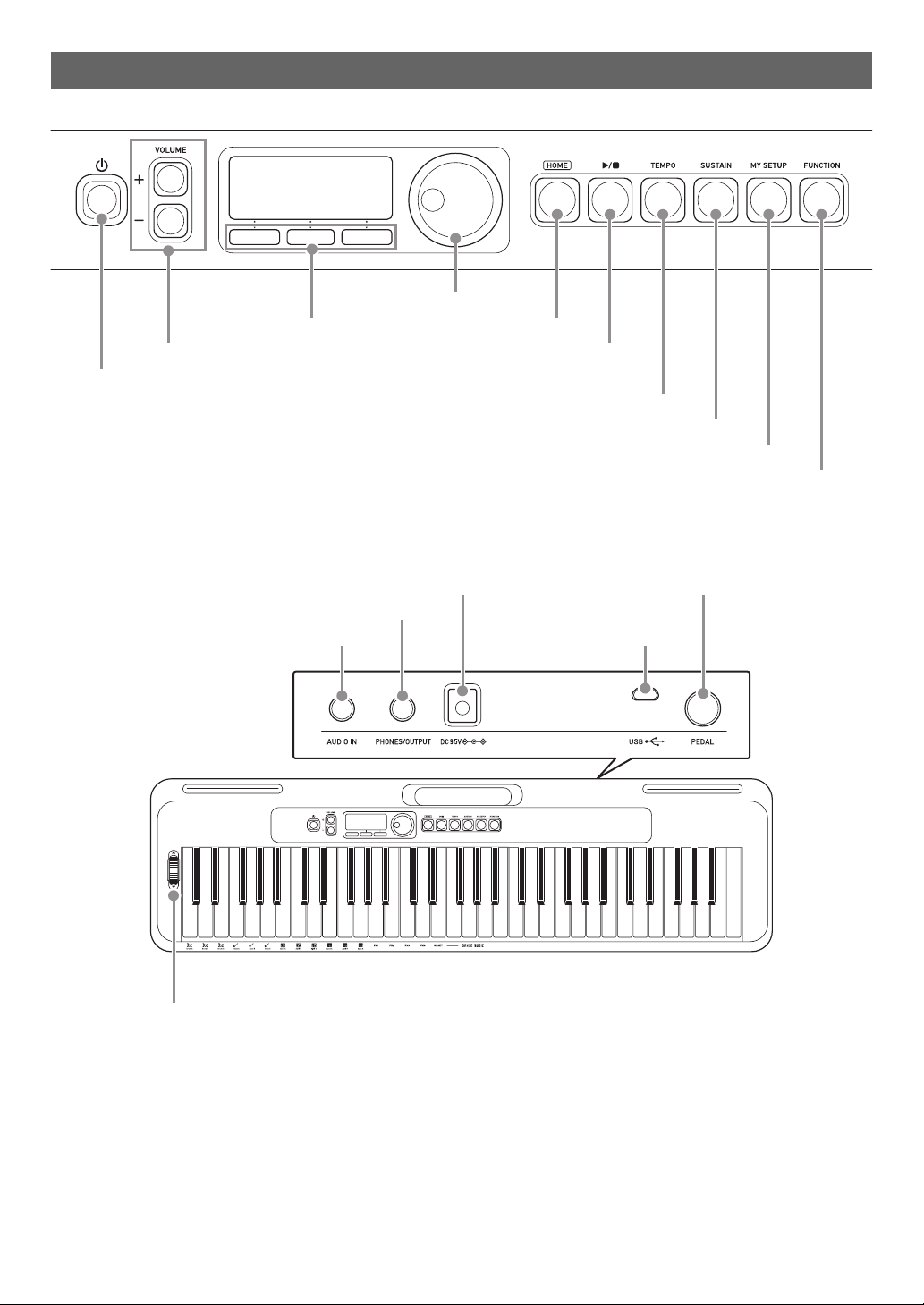
Guida generale
Pulsante P (Accensione) ☞IT-7
Pulsanti VOLUME ☞IT-8
3 pulsanti ☞IT-7
Selettore ☞IT-7
Pulsante HOME ☞IT-6
Pulsante a (Avvio/arresto) ☞IT-9, 16, 24
Pulsante TEMPO ☞IT-9, 17, 22, 25
Pulsante SUSTAIN ☞IT-12
Pulsante MY SETUP ☞IT-14
Pulsante FUNCTION ☞IT-33
Terminale DC 9.5V ☞IT-4
Presa jack PHONES/OUTPUT ☞IT-6, 32
Presa jack AUDIO IN ☞IT-32
Presa jack PEDAL ☞IT-6
Porta USB ☞IT-31
Rotella di pitch bend ☞IT-12
■ Pannello frontale
■ Retro
• I numeri alla destra del simbolo ☞ sono i numeri delle pagine di riferimento.
IT-3
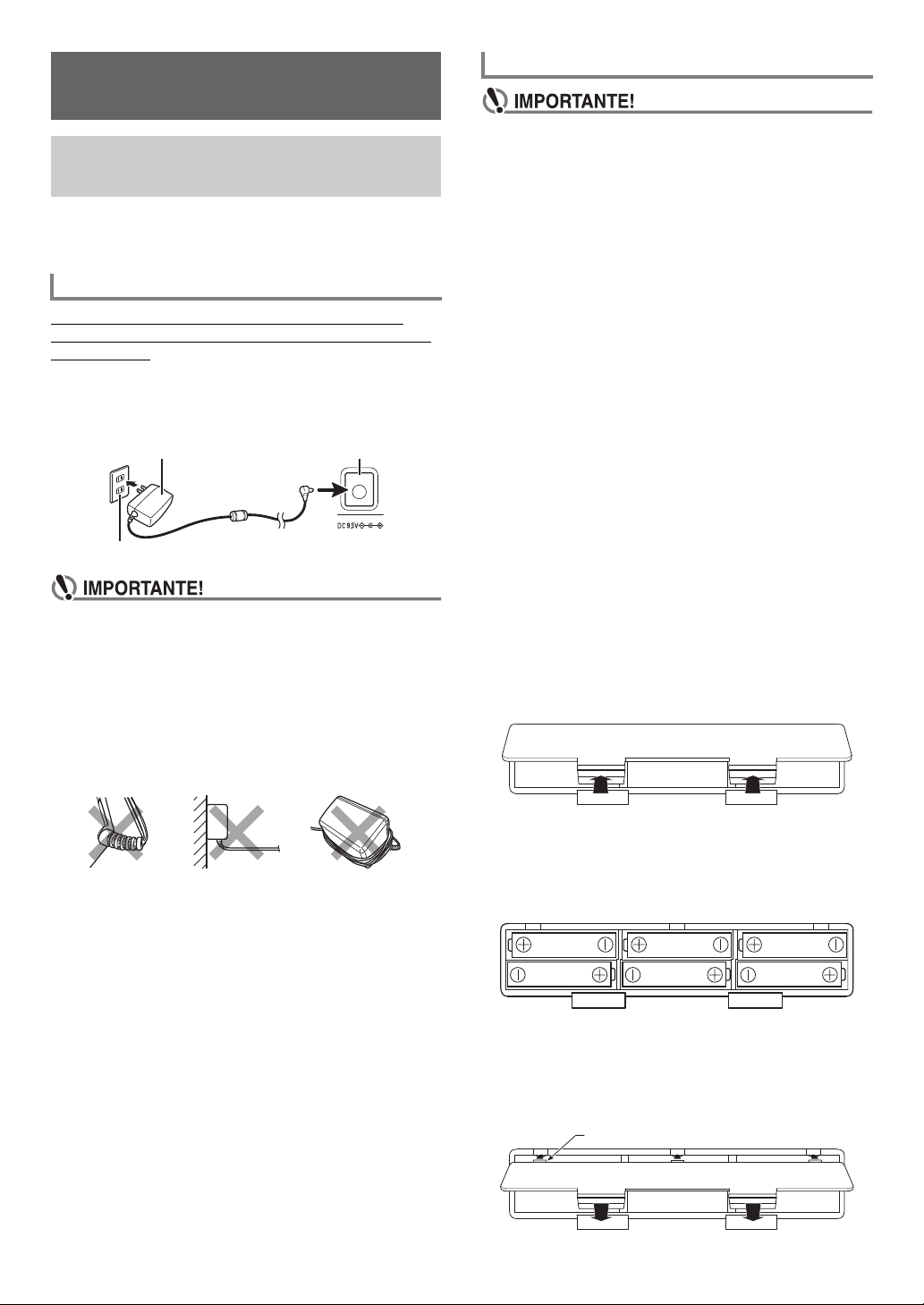
Preparativi per iniziare a
Trasformatore CA Terminale DC 9.5V
Presa di corrente domestica
Linguetta
suonare
Predisposizione di un’alimentazione
Sebbene per l’alimentazione possono essere utilizzati sia un
trasformatore CA che le pile, si raccomanda di utilizzare
normalmente il trasformatore CA.
Uso del trasformatore CA
Utilizzare esclusivamente il trasformatore CA (standard
JEITA, con spina a polarità unificata) specificato per questa
tastiera digitale. L’uso di un tipo differente di trasformatore CA
può causare un malfunzionamento.
Tipo di trasformatore CA: AD-E95100L
(spina standard JEITA)
• Assicurarsi di spegnere l’alimentazione della tastiera
digitale prima di collegare o scollegare il trasformatore
CA.
• Il trasformatore CA diviene caldo al tocco dopo un uso
molto prolungato. Questo è normale e non è indice di
malfunzionamento.
• Per prevenire la rottura del cavo, prestare attenzione ad
evitare di porre qualsiasi tipo di peso sul cavo di
alimentazione.
Non attorcigliare Non tirare Non avvolgere
Uso di pile per l’alimentazione
• Assicurarsi di spegnere l’alimentazione prima di
inserire le pile.
• Usare pile alcaline formato AA o pile al nichel-metallo
idruro ricaricabili formato AA, disponibili in
commercio.
• La carica delle pile bassa può causare un
funzionamento anormale. Se si verifica ciò, sostituire le
pile con quelle nuove. Se si stanno utilizzando pile
ricaricabili, ricaricarle.
■ Pile
Notare le precauzioni riportate sotto quando si utilizzano pile
ricaricabili.
• Usare pile ricaricabili eneloop formato AA del Gruppo
Panasonic.
Non utilizzare nessun altro tipo di pile.
• Usare esclusivamente il caricatore specificato per caricare
le pile.
• Le pile ricaricabili devono essere rimosse dal prodotto per
la carica.
• Per informazioni sull’uso di pile eneloop o loro caricatore
specificato, assicurarsi di leggere la documentazione
dell’utente e le precauzioni fornite con ciascuno di essi, ed
utilizzarli esclusivamente come indicato.
Assicurarsi di sostituire le pile almeno una volta all’anno,
anche se non c’è nessuna indicazione di pile deboli. Le pile
ricaricabili esaurite (eneloop) in particolare potrebbero
deteriorarsi se esse vengono lasciate nel prodotto. Rimuovere
le pile dal prodotto non appena possibile dopo che esse sono
esaurite.
1.
Aprire il coperchio dello scomparto pile che si
trova sul retro della tastiera digitale.
• Non inserire mai oggetti metallici, matite o qualsiasi
altro oggetto nel terminale DC 9.5V. In tal modo si crea
il rischio di incidente.
IT-4
2.
Inserire sei pile di formato AA nello scomparto
delle pile.
Inserire le pile con le loro polarità positiva (+) e negativa
(–) orientate correttamente.
3.
Inserire le linguette del coperchio dello
scomparto pile nei fori, e chiudere il coperchio.
• Configurare l’impostazione riportata di seguito per
specificare il tipo di pile inserite.
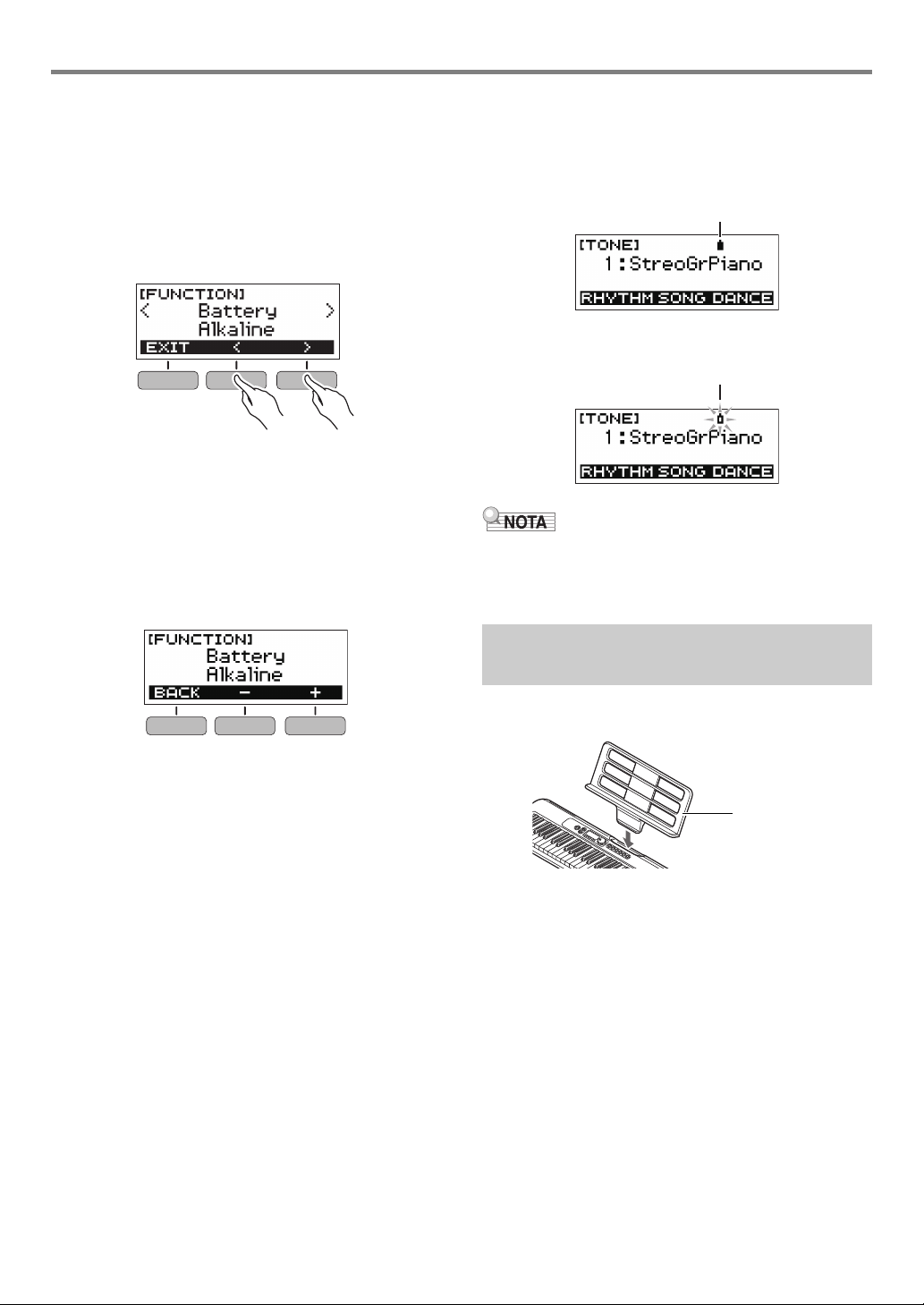
Preparativi per iniziare a suonare
Icona di pila (non lampeggiante)
Icona di pila (lampeggiante)
Leggio per spartiti
■ Configurazione di impostazione del tipo di pile
1.
Premere FUNCTION.
Questo visualizza la schermata [FUNCTION].
2.
Usare i pulsanti U e I per selezionare
“Battery”.
• Per tornare indietro alla schermata precedente,
premere il pulsante EXIT.
3.
Ruotare il selettore per selezionare “Alkaline”
(pile alcaline) o “Ni-MH” (pile al nichel-metallo
idruro ricaricabili).
• Dopo aver ruotato una volta il selettore per selezionare
un’opzione, sarà anche possibile cambiare la
selezione usando i pulsanti – e +.
• Per tornare indietro alla schermata precedente,
premere il pulsante BACK.
■ Indicatore del livello di carica delle pile
Sul display appare un’icona di pila come viene mostrato sotto,
per informarvi quando la carica delle pile si sta esaurendo.
Carica delle pile bassa
Sostituzione delle pile richiesta
• La carica delle pile bassa potrebbe causare la distorsione
delle note, o altri problemi.
• È possibile prolungare la carica delle pile utilizzando le
cuffie o riducendo il livello del volume.
4.
Premere FUNCTION per chiudere la schermata
di impostazione.
Installazione del leggio per spartiti
Inserire il leggio per spartiti nell’impugnatura della tastiera
digitale.
IT-5
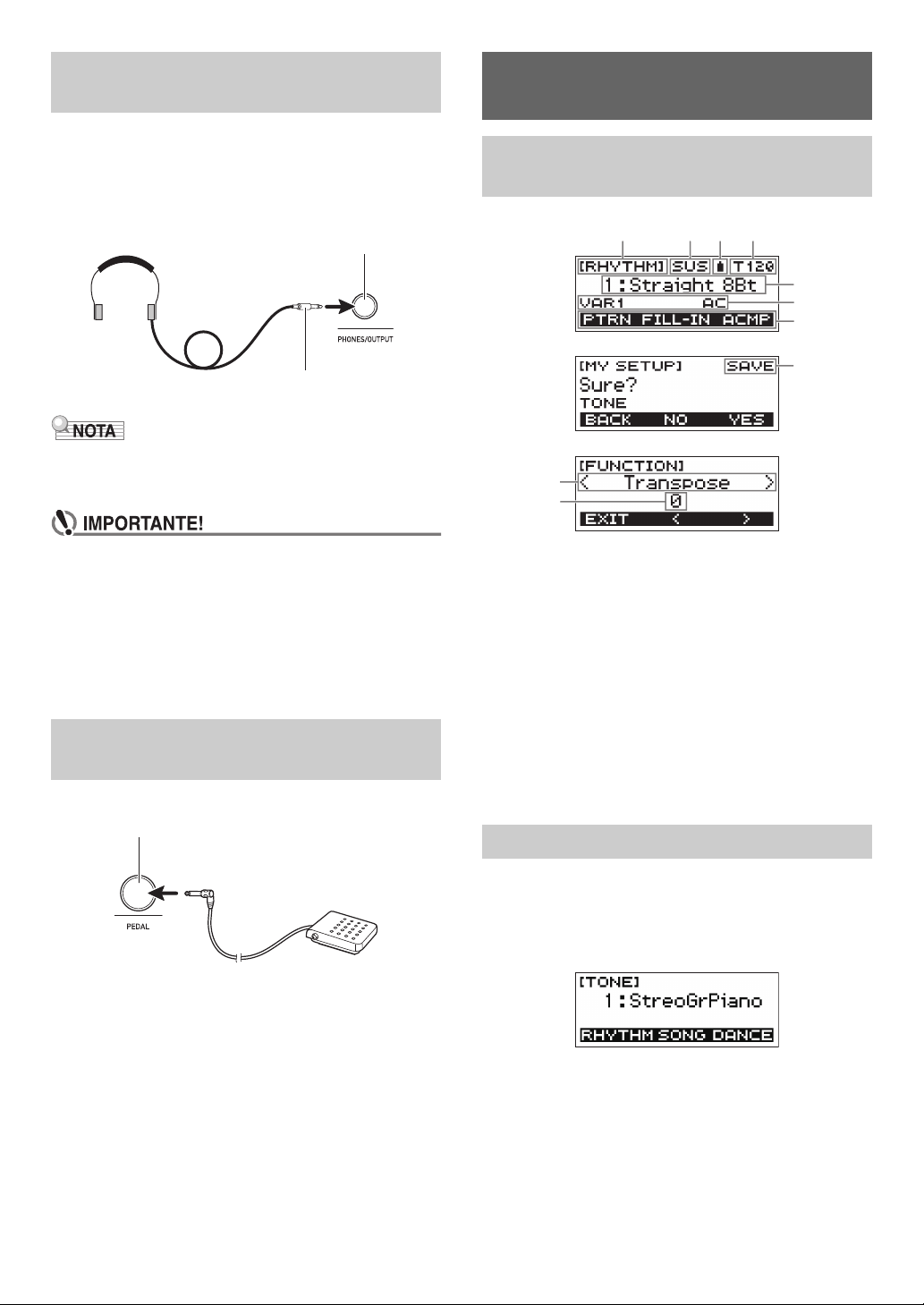
Collegamento di cuffie (vendute
Presa jack PHONES/OUTPUT
(mini jack stereo 3,5 mm)
Spina mini stereo
Presa jack PEDAL (Presa jack standard 6,3 mm)
Pedale (venduto separatamente)
(1
separatamente)
Inserendo le cuffie si esclude l’uscita dai diffusori incorporati,
ciò significa che è possibile esercitarsi suonando anche a
tarda notte senza arrecare disturbo alle altre persone.
• Assicurarsi di abbassare il livello del volume della tastiera
digitale prima di collegare le cuffie.
• Le cuffie non sono in dotazione con la tastiera digitale.
• Usare le cuffie vendute separatamente o disponibili in
commercio.
Operazioni comuni per tutti i modi
Contenuto della schermata del display
• Non ascoltare l’audio in uscita dalle cuffie a livelli di
volume troppo elevati per lunghi periodi di tempo. In tal
modo si crea il rischio di arrecare danni all’udito.
• Se la spina delle cuffie non corrisponde alla presa jack
PHONES/OUTPUT, utilizzare una spina adattatore
disponibile in commercio.
• Se si usano cuffie che richiedono una spina adattatore,
accertarsi di non lasciare l’adattatore inserito quando
si rimuovono le cuffie.
Collegamento di un pedale (venduto separatamente)
Per usare un pedale, collegarlo alla presa jack PEDAL.
Nome di funzione
Sustain
Icona di pila
Tempo
Impostazione attuale
Stato
Funzioni dei 3 pulsanti
Nome di sottofunzione
Voce di impostazione
Impostazione attuale
Per informazioni su come regolare il contrasto del display,
vedere “Configurazione delle impostazioni di funzione”
(pagina IT-33).
Pulsante HOME
Premendo HOME si visualizzerà la schermata [TONE], che è
possibile usare per selezionare un timbro. Questa è la
schermata iniziale. È possibile usare la schermata iniziale per
selezionare il tipo di strumento e per configurare varie
impostazioni.
IT-6
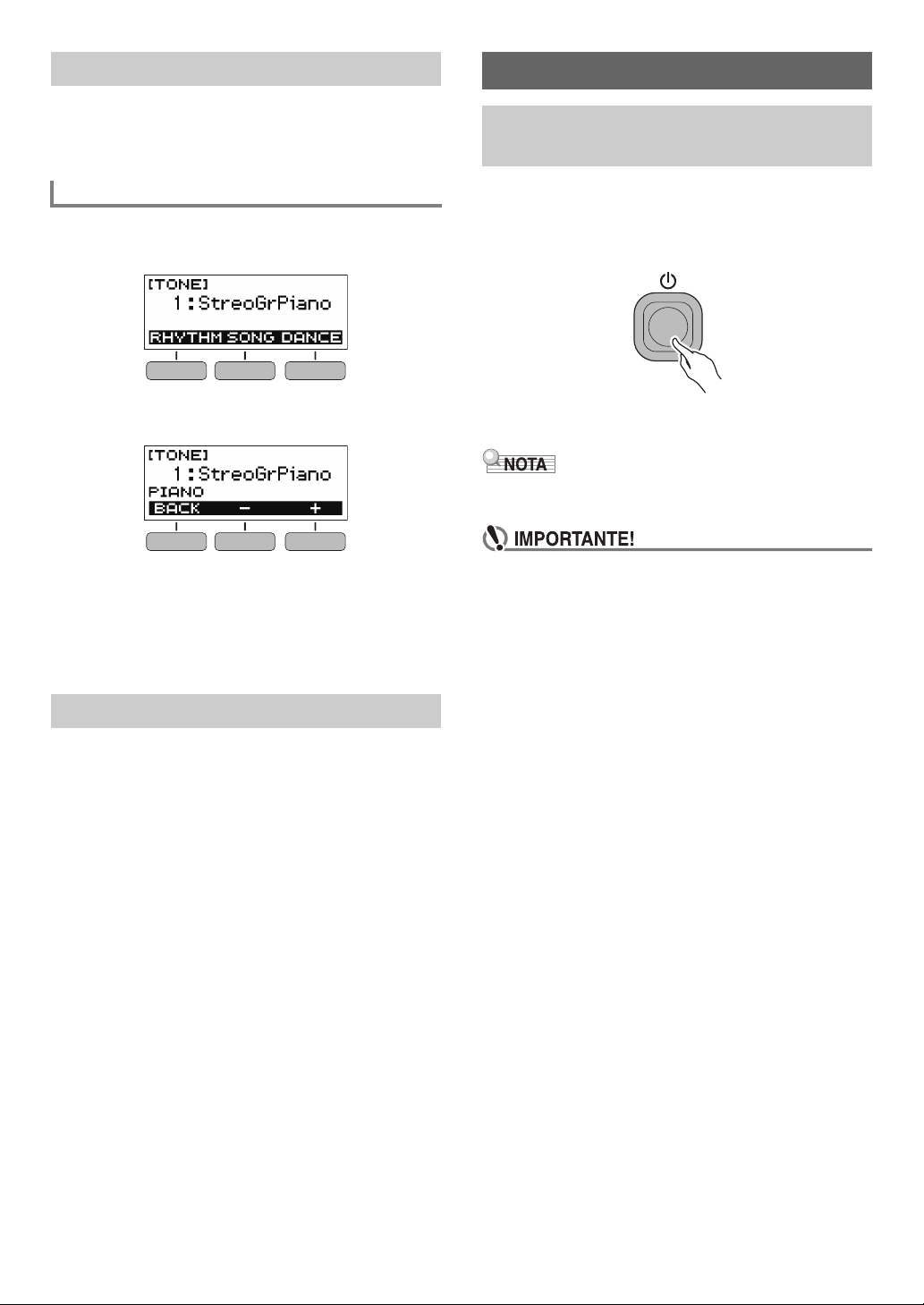
3 Pulsanti
Le funzioni assegnate ai tre pulsanti lungo la parte inferiore
del display cambiano a seconda dell’impostazione che si sta
configurando. Le funzioni assegnate ai tre pulsanti sono
indicate dalle scritte sopra i pulsanti.
Esempi dei 3 pulsanti
■ Schermata iniziale (schermata di selezione
timbro)
Esecuzione sulla tastiera
Accensione o spegnimento dell’alimentazione
1.
Premere P (Accensione).
In questo modo si accende l’alimentazione.
• Per spegnere l’alimentazione, mantenere premuto P
(Accensione) finché il display non visualizzi nulla.
■ Schermata di impostazione
• Mantenendo premuto il pulsante – o + quando si seleziona
un numero o valore, farà scorrere le impostazioni ad alta
velocità.
• Per riportare un numero o valore alla sua impostazione di
default iniziale o impostazione raccomandata, premere i
pulsanti – e + contemporaneamente.
Operazioni con il selettore
Ruotare il selettore per cambiare un numero (numero di
timbro, ecc.) o valore (valore di tempo, ecc.).
2.
Eseguire qualche brano sulla tastiera.
• Non toccare la rotella di pitch bend quando si accende la
tastiera.
• Spegnendo l’alimentazione normalmente, il numero del
timbro, del ritmo, e altre impostazioni ritornano ai loro
stati iniziali di default. Tuttavia, le impostazioni
seguenti vengono memorizzate.
− Canale uscita MIDI
− Spostamento di ottava uscita MIDI
− Velocità uscita MIDI
− Livello di volume iniziale
− Avvio MY SETUP
− Spegnimento automatico
− Tipo di pila
− Contrasto LCD
IT-7
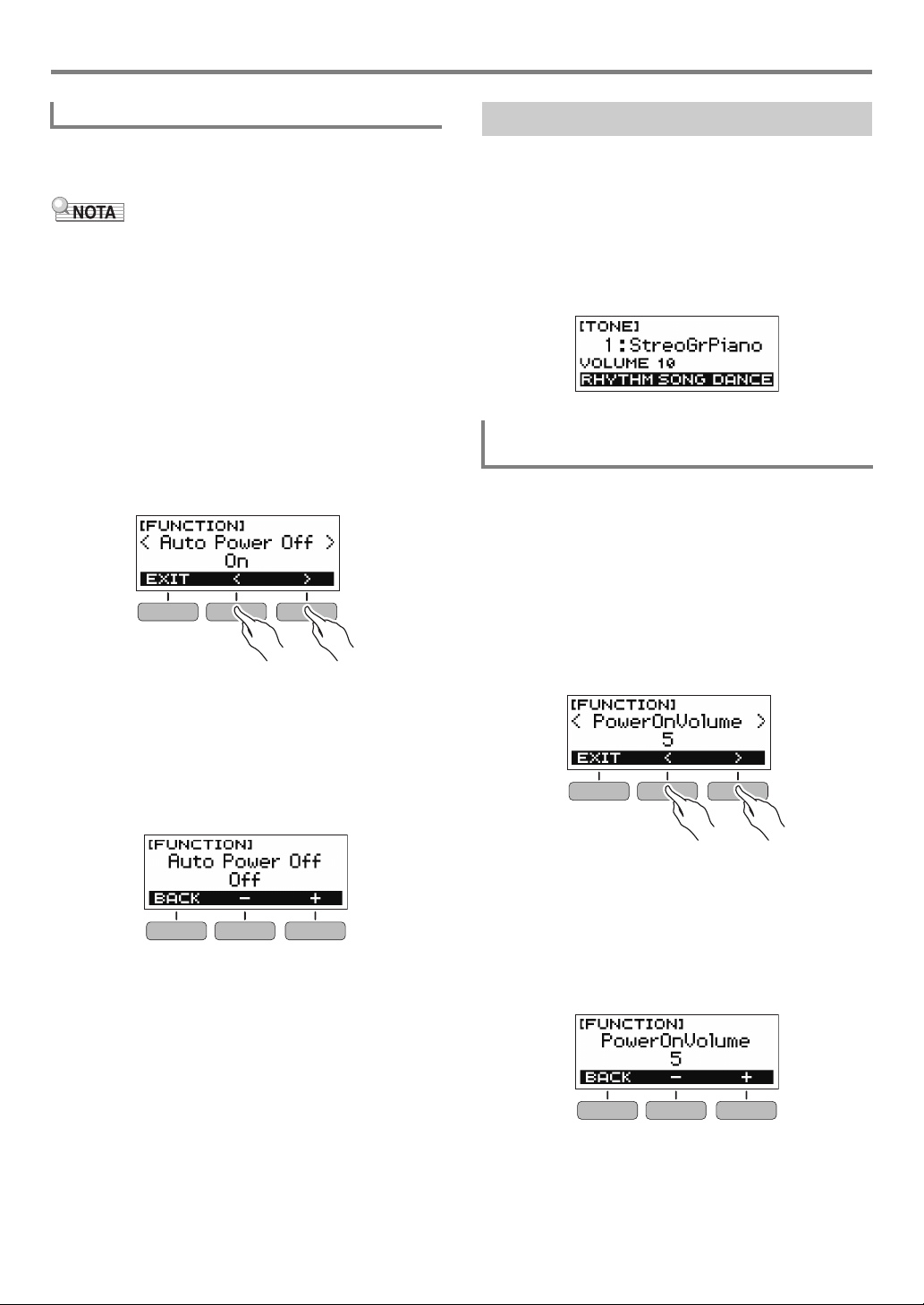
Esecuzione sulla tastiera
Spegnimento automatico
Mentre lo spegnimento automatico è abilitato, l’alimentazione
della tastiera digitale si spegnerà automaticamente dopo 30
minuti di non funzionamento.
• Lo spegnimento automatico è disabilitato mentre un brano
è in riproduzione e mentre la funzione APP è in uso.
■ Disabilitazione dello spegnimento automatico
È possibile disabilitare lo spegnimento automatico per
garantire che l’alimentazione non si spenga automaticamente
durante un concerto, ecc.
1.
Premere FUNCTION.
Questo visualizza la schermata [FUNCTION].
2.
Usare i pulsanti U e I per selezionare “Auto
Power Off”.
• Per tornare indietro alla schermata precedente,
premere il pulsante EXIT.
3.
Ruotare il selettore a sinistra per selezionare
“Off”.
• Dopo aver ruotato una volta il selettore per selezionare
un’opzione, sarà anche possibile cambiare la
selezione usando i pulsanti – e +.
• Per tornare indietro alla schermata precedente,
premere il pulsante BACK.
Regolazione del livello di volume
1.
Usare i pulsanti VOLUME + e – per regolare il
livello del volume.
Questa operazione cambierà il livello del volume e
visualizzerà momentaneamente sul display il valore del
livello di volume attuale.
• La gamma di impostazione è da 0 a 10.
• Mantenendo premuto uno dei pulsanti, si scorre il
valore di impostazione.
Specificazione del livello di volume
all’accensione
È possibile utilizzare la procedura riportata sotto per
specificare il livello del volume che viene applicato quando si
accende la tastiera digitale.
1.
Premere FUNCTION.
Questo visualizza la schermata [FUNCTION].
2.
Usare i pulsanti U e I per selezionare
“PowerOnVolume”.
• Per tornare indietro alla schermata precedente,
premere il pulsante EXIT.
4.
Premere FUNCTION per chiudere la schermata
di impostazione.
IT-8
3.
Ruotare il selettore per selezionare il livello del
volume.
• Dopo aver ruotato una volta il selettore per selezionare
un’opzione, sarà anche possibile cambiare la
selezione usando i pulsanti – e +.
• Per tornare indietro alla schermata precedente,
premere il pulsante BACK.
4.
Premere FUNCTION per chiudere la schermata
di impostazione.
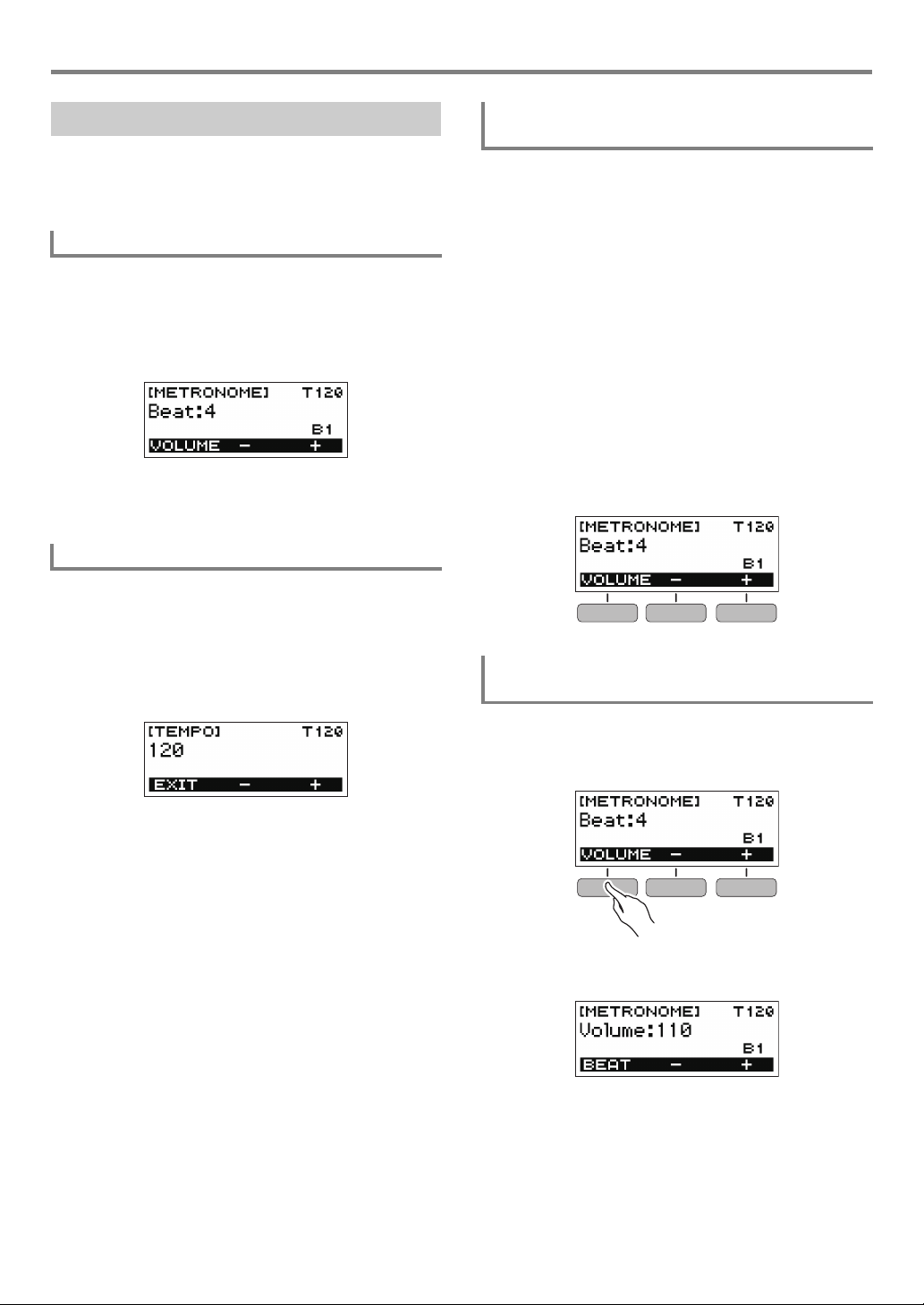
Esecuzione sulla tastiera
Uso del metronomo
Il metronomo vi consente di suonare ed esercitarvi seguendo
una battuta regolare, per aiutarvi a mantenere il tempo. È
inoltre possibile impostare un tempo che è adatto per la vostra
esercitazione.
Avvio/arresto
1.
Premere HOME.
Questa operazione visualizza la schermata iniziale.
2.
Premere a.
Questa operazione avvia il metronomo.
3.
Premere di nuovo a per arrestare il
metronomo e ritornare alla schermata iniziale.
Cambio del tempo del metronomo
Usare la procedura riportata sotto per cambiare il tempo del
metronomo.
Specificazione del suono del metronomo e
dei battiti per misura
È possibile usare la procedura riportata sotto per configurare
un’impostazione che suona un campanello al primo battito di
ciascuna misura, e un clic per i battiti rimanenti.
• Le impostazioni disponibili sono Off (disattivato), o un
valore da 1 a 16 battiti.
1.
Avviare il metronomo.
2.
Ruotare il selettore o usare i pulsanti – e + per
specificare il numero di battiti per misura.
• Selezionando “Off” si disabilita il campanello e suona
un clic per tutti i battiti. Usare questa impostazione
quando si desidera esercitarsi senza preoccupazione
del primo battito di ciascuna misura.
• Per riportare l’impostazione al suo valore di default
iniziale, premere i pulsanti – e +
contemporaneamente.
• Per visualizzare la schermata per l’impostazione del
volume del metronomo, premere VOLUME (3 pulsanti).
1.
Avviare il metronomo.
2.
Premere TEMPO.
Questo visualizza la schermata [TEMPO].
3.
Ruotare il selettore o usare i pulsanti – e + per
cambiare il valore del tempo.
• È possibile specificare un valore di tempo nella
gamma da 20 a 255.
• Per riportare l’impostazione al suo valore di default
iniziale, premere i pulsanti – e +
contemporaneamente.
• Per ritornare alla schermata [METRONOME], premere
il pulsante EXIT.
Cambio del livello di volume del suono del
metronomo
1.
Avviare il metronomo.
2.
Premere VOLUME (3 pulsanti).
Questo visualizza la schermata per l’impostazione del
livello di volume del metronomo.
3.
Ruotare il selettore o usare i pulsanti – e + per
cambiare il valore del volume.
• È possibile specificare un valore del volume da 0 a 127.
• Per riportare l’impostazione al suo valore di default
iniziale, premere i pulsanti – e + contemporaneamente.
• Per visualizzare la schermata per l’impostazione dei
battiti, premere il pulsante BEAT.
IT-9
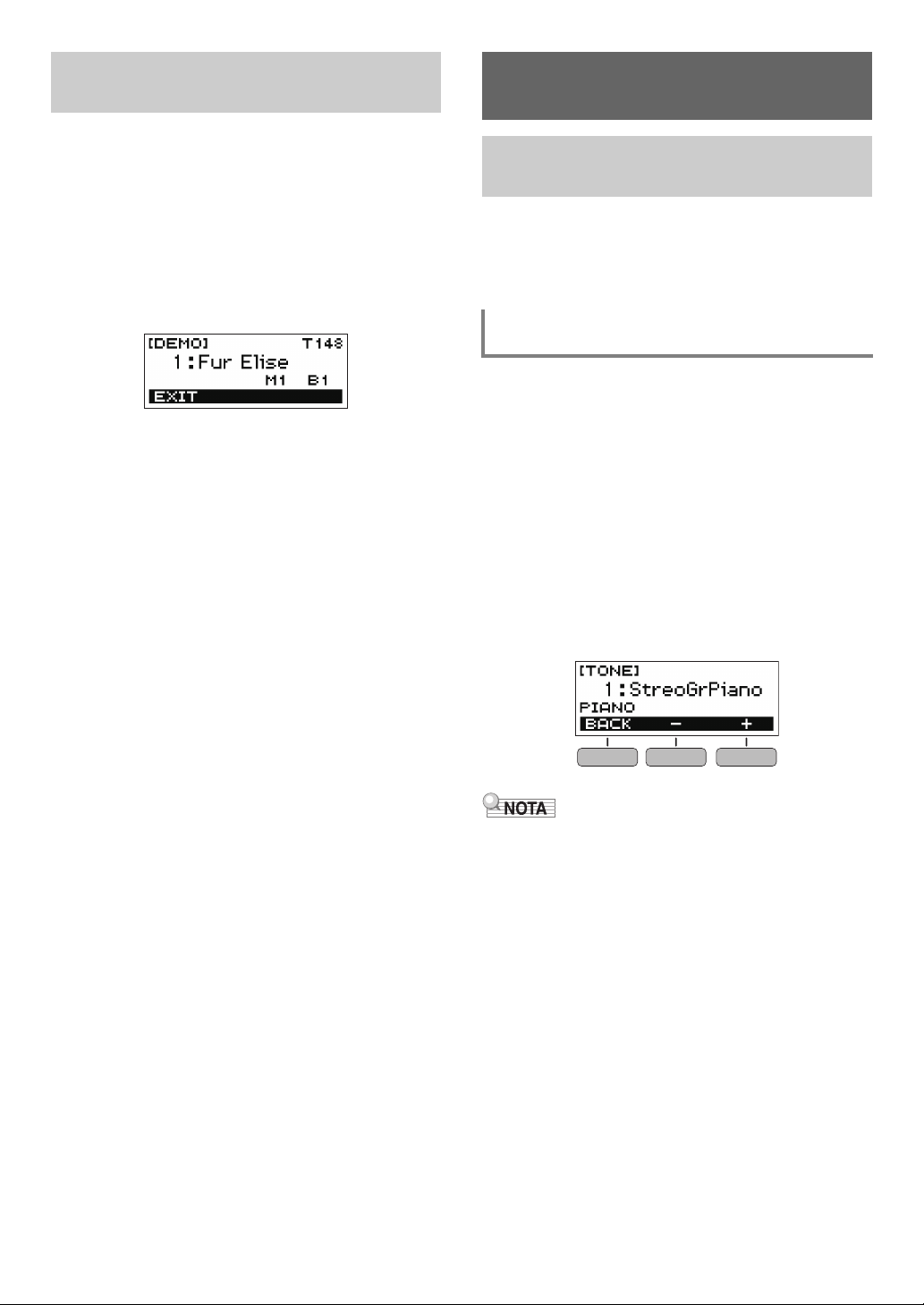
Ascolto della riproduzione dei brani dimostrativi
È possibile usare la riproduzione dei brani dimostrativi per
riprodurre in sequenza i brani incorporati.
1.
Mantenendo premuto TEMPO, premere a.
Questa operazione visualizza la schermata [DEMO] e
avvia il numero di brano “1”.
• Il display mostra il numero e il nome del brano attuale.
• Per una lista dei titoli di brani, vedere la “Lista dei
brani” (pagina IT-44).
• Per ritornare alla schermata iniziale, premere il
pulsante EXIT.
2.
Per cambiare dal brano attuale ad un altro,
ruotare il selettore.
In questo modo si avvia la riproduzione del brano
dimostrativo da voi selezionato.
• Dopo aver ruotato una volta il selettore per selezionare
un’opzione, sarà anche possibile cambiare la
selezione usando i pulsanti – e +.
• Per tornare indietro alla schermata precedente,
premere il pulsante BACK.
3.
Per uscire dalla riproduzione dei brani
dimostrativi, premere il pulsante EXIT o a.
Controllo del suono di un’esecuzione
Selezione di un timbro di strumento musicale
La vostra tastiera digitale vi consente di selezionare i timbri da
una vasta gamma di suoni di strumenti musicali, incluso il
violino, il flauto, l’orchestra e molti altri ancora. Quando si
cambia il tipo di strumento, lo stesso brano suona in modo
differente.
Selezione di un timbro di strumento per
l’esecuzione con la tastiera
1.
Premere HOME.
Questa operazione visualizza la schermata iniziale.
2.
Ruotare il selettore per selezionare un timbro.
Il numero di timbro e il nome dello strumento selezionato
apparirà sul display.
• Per informazioni sui timbri, vedere la sezione “Lista dei
timbri” (pagina IT-40).
• Dopo aver ruotato una volta il selettore per selezionare
un’opzione, sarà anche possibile cambiare la
selezione usando i pulsanti – e +.
• Per ritornare al primo timbro nella lista dei timbri,
premere – e + contemporaneamente.
• Per tornare indietro alla schermata precedente,
premere il pulsante BACK.
• Selezionando un timbro di set batteria, vari strumenti a
percussione possono essere assegnati ai tasti della
tastiera.
IT-10
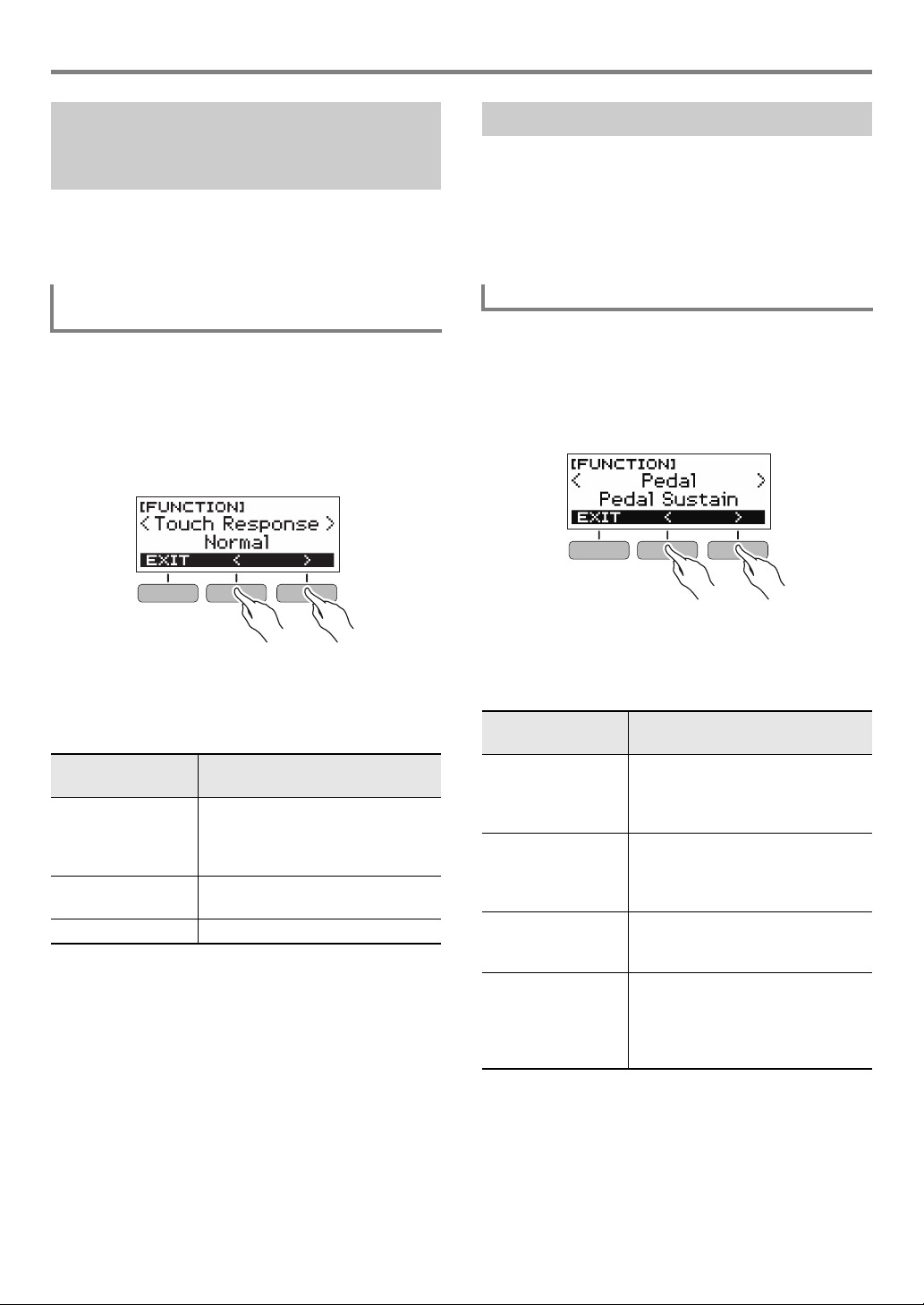
Controllo del suono di un’esecuzione
Cambio della risposta della tastiera alla pressione del tocco (Risposta al tocco)
La risposta al tocco altera il volume dei timbri a seconda della
pressione esercitata sulla tastiera (velocità di pressione).
Questa funzione vi fornisce alcune delle possibilità di
espressione che si ottengono su un pianoforte acustico.
Cambio della sensibilità della risposta al
tocco
1.
Premere FUNCTION.
Questo visualizza la schermata [FUNCTION].
2.
Usare i pulsanti U e I per selezionare “Touch
Response”.
• Per tornare indietro alla schermata precedente,
premere il pulsante EXIT.
3.
Ruotare il selettore per cambiare
l’impostazione.
Le impostazioni della sensibilità della risposta al tocco
sono descritte nella tabella riportata sotto.
Impostazione
(Testo visualizzato)
Disattivata (Off) Risposta al tocco disabilitata. Il
Leggera (Light) Suono forte, anche con una
Normale (Normal) Risposta al tocco normale.
• Dopo aver ruotato una volta il selettore per selezionare
un’opzione, sarà anche possibile cambiare la
selezione usando i pulsanti – e +.
• Per riportare l’impostazione al suo valore di default
iniziale, premere i pulsanti – e +
contemporaneamente.
• Per tornare indietro alla schermata precedente,
premere il pulsante BACK.
4.
Premere FUNCTION per chiudere la schermata
di impostazione.
Descrizione
volume del suono è prestabilito,
indifferentemente dalla velocità di
pressione dei tasti.
pressione leggera.
Uso di un pedale
È possibile utilizzare un pedale per variare l’effetto delle note
durante l’esecuzione. Alle impostazioni iniziali di default, al
pedale è assegnato il sustain, in modo che esso può essere
utilizzato come un pedale damper.
• Un’unità pedale non è fornita in dotazione alla tastiera
digitale. Acquistarne una separatamente dal vostro
rivenditore.
Selezione dell’effetto del pedale
1.
Premere FUNCTION.
Questo visualizza la schermata [FUNCTION].
2.
Usare i pulsanti U e I per selezionare “Pedal”.
• Per tornare indietro alla schermata precedente,
premere il pulsante EXIT.
3.
Ruotare il selettore per selezionare il tipo di
effetto di un pedale.
Di seguito vengono mostrati gli effetti disponibili del
pedale.
Impostazione
(Testo visualizzato)
Pedale sustain
(Pedal Sustain)
Sostenuto
(Sostenuto)
Sordina (Soft) Premendo il pedale e suonando le
Avvio/arresto
(Start/Stop)
• Dopo aver ruotato una volta il selettore per selezionare
un’opzione, sarà anche possibile cambiare la
selezione usando i pulsanti – e +.
• Per riportare l’impostazione al suo valore di default
iniziale, premere i pulsanti – e +
contemporaneamente.
• Per tornare indietro alla schermata precedente,
premere il pulsante BACK.
Descrizione
Suonando le note mentre si preme il
pedale, si sostengono le note anche
se vengono rilasciati i tasti della
tastiera.
Suonando le note e quindi premendo
il pedale prima che vengano rilasciati
i tasti della tastiera, si sostengono le
note.
note, si attenuano leggermente le
note.
Il pedale ha le stesse funzioni come
quelle del pulsante a. Esso può
essere usato per avviare e arrestare
il metronomo o l’esecuzione del
ritmo.
IT-11
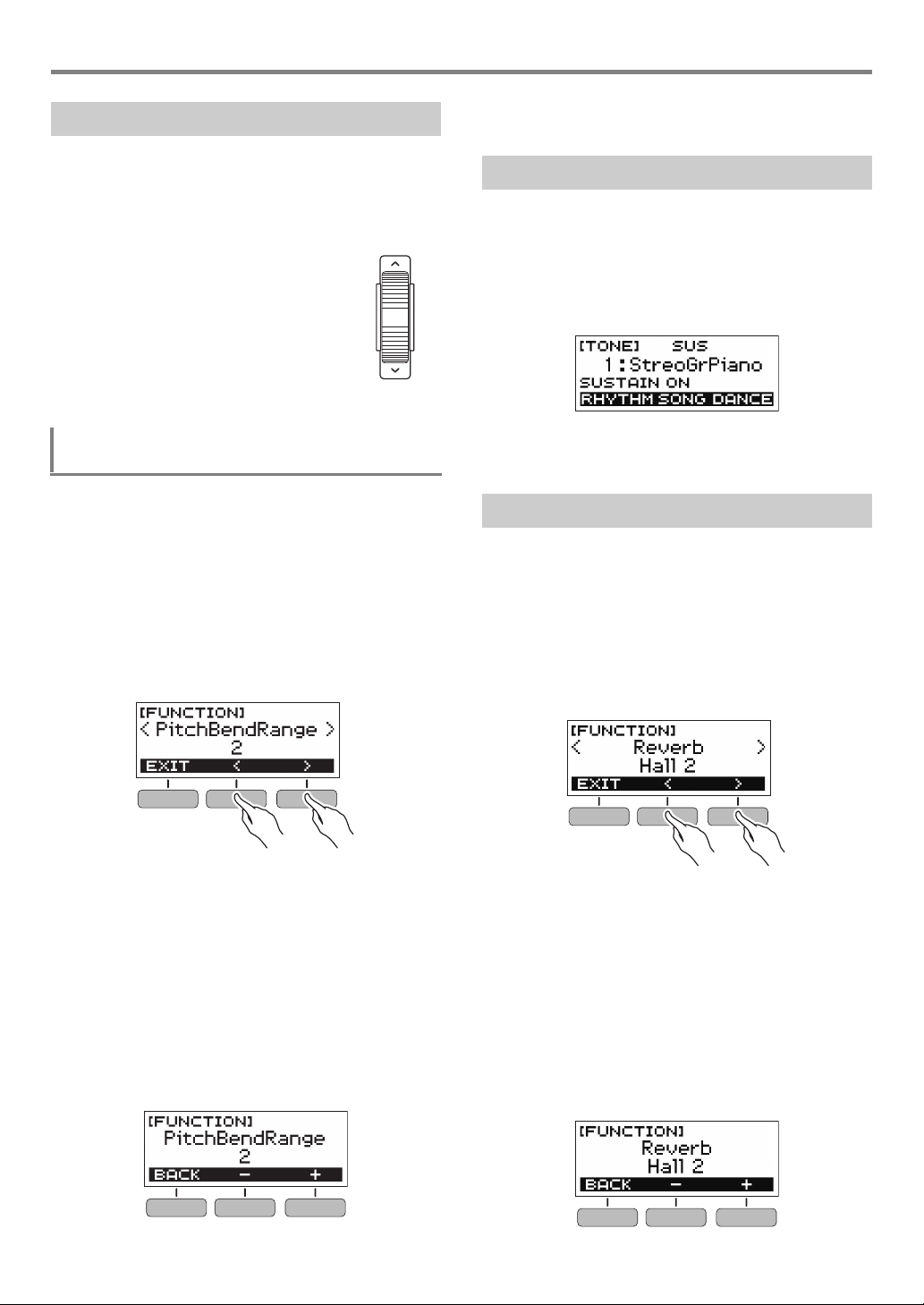
Uso della rotella di pitch bend
È possibile utilizzare la rotella di pitch bend per far slittare
uniformemente l’intonazione delle note che si stanno
suonando, verso l’alto e verso il basso. Questa capacità
rende possibile riprodurre effetti di flessione e soffocamento
delle note di chitarra elettrica e sassofono.
1.
Mentre si suona una nota sulla
tastiera con la mano destra,
ruotare la rotella di pitch bend
verso l’alto o verso il basso con
la mano sinistra.
L’ammontare dell’alterazione delle note
dipende da quanto si ruota la rotella di
pitch bend.
Controllo del suono di un’esecuzione
4.
Premere FUNCTION per chiudere la schermata
di impostazione.
Uso del pulsante SUSTAIN
Con il sustain abilitato, le note vengono sostenute più a lungo
quando si rilasciano i tasti della tastiera.
1.
Premere SUSTAIN.
Questo visualizza momentaneamente “SUSTAIN ON”.
• “SUS” alla parte superiore del display indica che il
sustain è abilitato.
Specificazione della gamma di variazione del
pitch.
È possibile specificare, in unità di semitoni, quanto cambia
l’intonazione quando la rotella di pitch bend è alla massima
rotazione in entrambe le direzioni.
1.
Premere FUNCTION.
Questo visualizza la schermata [FUNCTION].
2.
Usare i pulsanti U e I per selezionare
“PitchBendRange”.
• Per tornare indietro alla schermata precedente,
premere il pulsante EXIT.
3.
Ruotare la ghiera per impostare la gamma di
pitch bend.
• È possibile specificare una gamma di pitch bend da 0
a 12.
• Dopo aver ruotato una volta il selettore per selezionare
un’opzione, sarà anche possibile cambiare la
selezione usando i pulsanti – e +.
• Per riportare l’impostazione al suo valore di default
iniziale, premere i pulsanti – e +
contemporaneamente.
• Per tornare indietro alla schermata precedente,
premere il pulsante BACK.
2.
Per disabilitare il sustain, premere di nuovo
SUSTAIN.
Aggiunta di reverbero alle note
È possibile usare la procedura riportata sotto per aggiungere
il reverbero alle note che si suonano.
1.
Premere FUNCTION.
Questo visualizza la schermata [FUNCTION].
2.
Usare i pulsanti U e I per selezionare
“Reverb”.
• Per tornare indietro alla schermata precedente,
premere il pulsante EXIT.
3.
Ruotare il selettore per selezionare il tipo di
reverbero.
Le impostazioni disponibili del tipo di reverbero sono: Off
(disattivato), Room da 1 a 4, Hall da 1 a 4, e Stadium da
1 a 2.
• Dopo aver ruotato una volta il selettore per selezionare
un’opzione, sarà anche possibile cambiare la
selezione usando i pulsanti – e +.
• Per riportare l’impostazione al suo valore di default
iniziale, premere i pulsanti – e +
contemporaneamente.
• Per tornare indietro alla schermata precedente,
premere il pulsante BACK.
IT-12
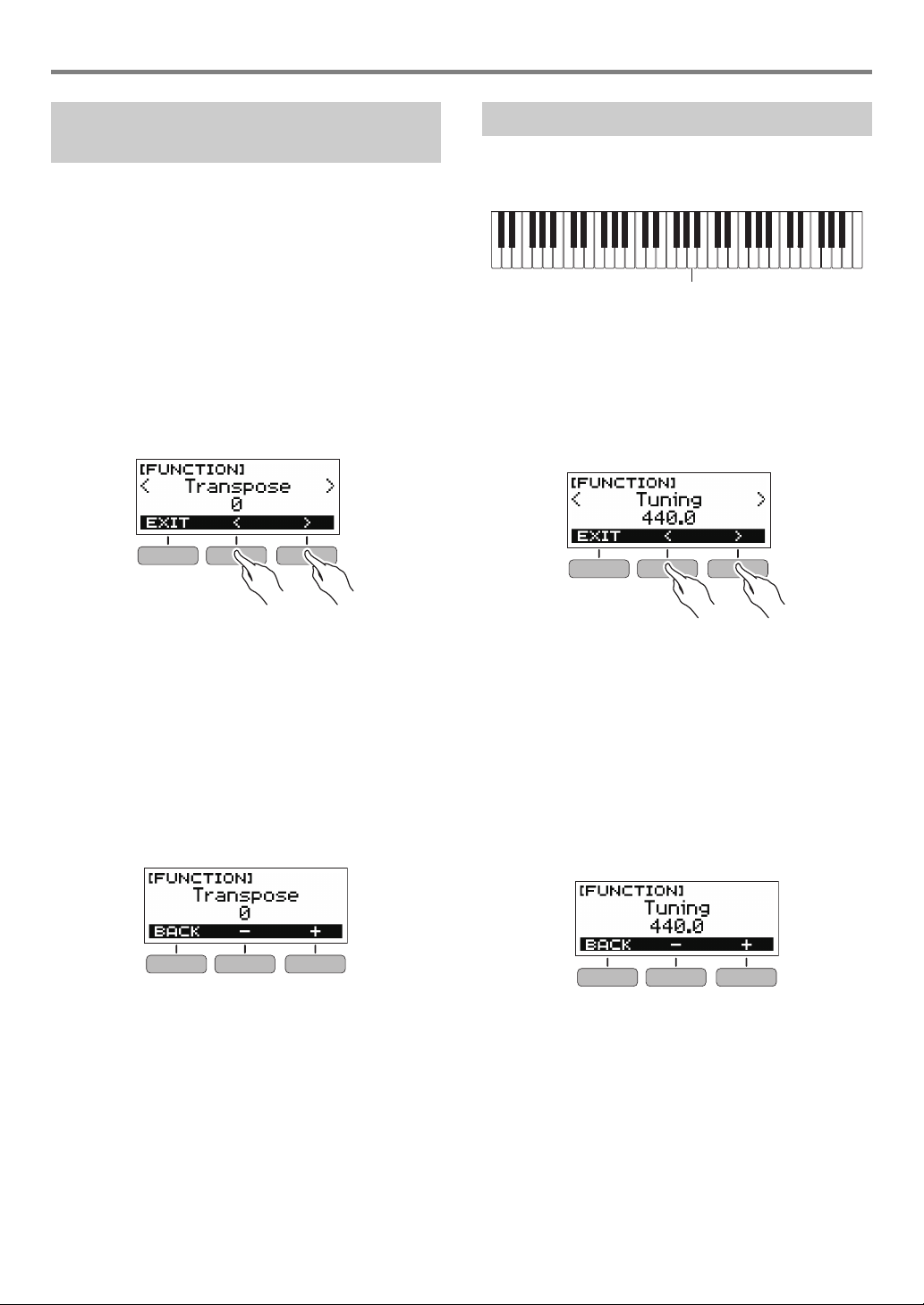
Controllo del suono di un’esecuzione
A4
Cambio dell’intonazione in passi di semitoni (Trasposizione)
La trasposizione vi consente di innalzare o abbassare
l’intonazione dell’intera tastiera digitale in passi di semitoni. È
possibile utilizzare questa funzione per innalzare o abbassare
la tonalità della tastiera digitale per facilitare l’esecuzione di
un brano scritto in una tonalità difficoltosa, o per regolare ad
una tonalità che meglio si adatta ad un cantante, altro
strumento musicale, ecc.
1.
Premere FUNCTION.
Questo visualizza la schermata [FUNCTION].
2.
Usare i pulsanti U e I per selezionare
“Transpose”.
• Per tornare indietro alla schermata precedente,
premere il pulsante EXIT.
3.
Ruotare il selettore per cambiare il valore di
trasposizione.
• La gamma di impostazione è di un’ottava più alta (+12
semitoni) e più bassa (–12 semitoni).
• Dopo aver ruotato una volta il selettore per selezionare
un’opzione, sarà anche possibile cambiare la
selezione usando i pulsanti – e +.
• Per riportare l’impostazione al suo valore di default
iniziale, premere i pulsanti – e +
contemporaneamente.
• Per tornare indietro alla schermata precedente,
premere il pulsante BACK.
Intonazione fine (Intonazione)
È possibile usare la procedura riportata sotto per regolare
l’intonazione dell’intera tastiera digitale cambiando la
frequenza della nota A4 in unità di 0,1 Hz.
1.
Premere FUNCTION.
Questo visualizza la schermata [FUNCTION].
2.
Usare i pulsanti U e I per selezionare
“Tuning”.
• Per tornare indietro alla schermata precedente,
premere il pulsante EXIT.
3.
Ruotare il selettore per eseguire la regolazione
fine dell’intonazione.
• È possibile specificare una frequenza nella gamma
compresa da 415,5 a 465,9 Hz.
• Dopo aver ruotato una volta il selettore per selezionare
un’opzione, sarà anche possibile cambiare la
selezione usando i pulsanti – e +.
• Per riportare l’impostazione al suo valore di default
iniziale, premere i pulsanti – e +
contemporaneamente.
• Per tornare indietro alla schermata precedente,
premere il pulsante BACK.
IT-13
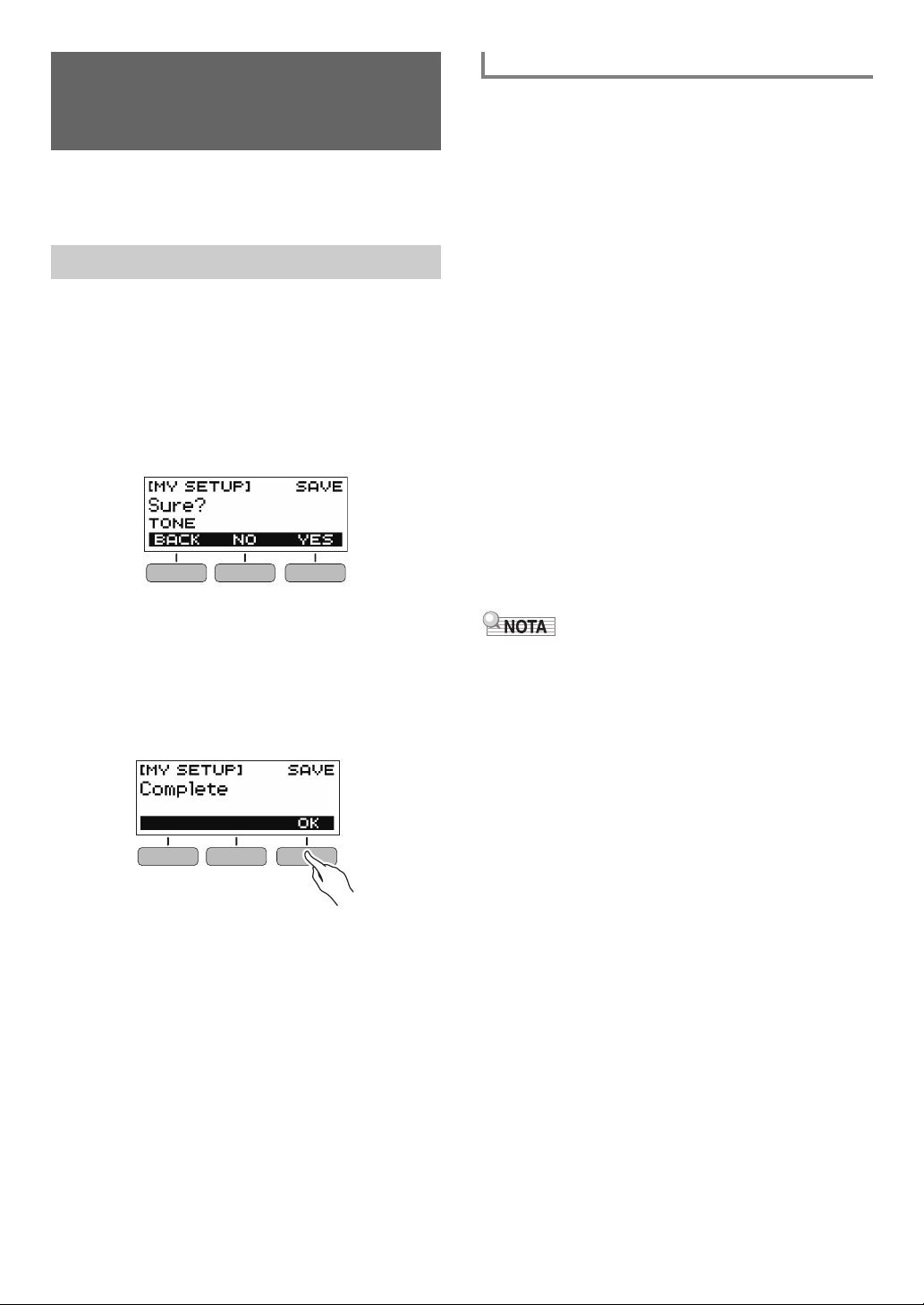
Salvataggio e caricamento delle impostazioni dello strumento (MY SETUP)
È possibile usare MY SETUP per salvare la preregolazione
(timbro, ritmo e altre impostazioni) della tastiera digitale. È
possibile richiamare una preregolazione salvata quando essa
è necessaria per eseguire un brano particolare, ecc.
Salvataggio a MY SETUP
1.
Premere MY SETUP.
Questo visualizza la schermata [MY SETUP].
2.
Premere il pulsante SAVE.
Questa operazione fa apparire “Sure?” sul display.
Appare anche il nome dell’impostazione principale
(TONE, RHYTHM, SONG, DANCE MUSIC).
• Per tornare indietro alla schermata precedente,
premere il pulsante BACK.
Impostazioni salvabili
È possibile usare MY SETUP per salvare le voci riportate
sotto.
• La funzione in uso (timbro, ritmo, brano, musica dance)
• Tempo
• Numero di timbro
• Battito del metronomo
• Livello di volume del metronomo
•Sustain
• Numero di ritmo
• Pattern
• FILL-IN
• Accompagnamento
• Numero di brano
• Parte da esercitarsi
• Conteggio
• Sincronizzazione timbro
• Numero di musica dance
• Voce di musica dance
• Trasposizione
• Risposta al tocco
• Reverbero
• Pedale
• Gamma di variazione del pitch
• Introduzione/finale
• Modo di diteggiatura degli accordi
• Livello di volume del ritmo
• Livello di volume del brano
• Livello di volume della musica dance
• Intonazione
3.
Premere il pulsante YES.
Questa operazione salva la preregolazione attuale a MY
SETUP.
4.
Quando appare sul display “Complete”,
premere il pulsante OK.
Questo completa l’operazione di salvataggio.
• Se è abilitata la sincronizzazione timbro quando si salvano
le impostazioni con MY SETUP, richiamando da MY
SETUP si applicherà l’impostazione di reverbero della
sincronizzazione timbro, anche se si è cambiata
l’impostazione di reverbero a qualche altra prima di salvare
a MY SETUP.
IT-14
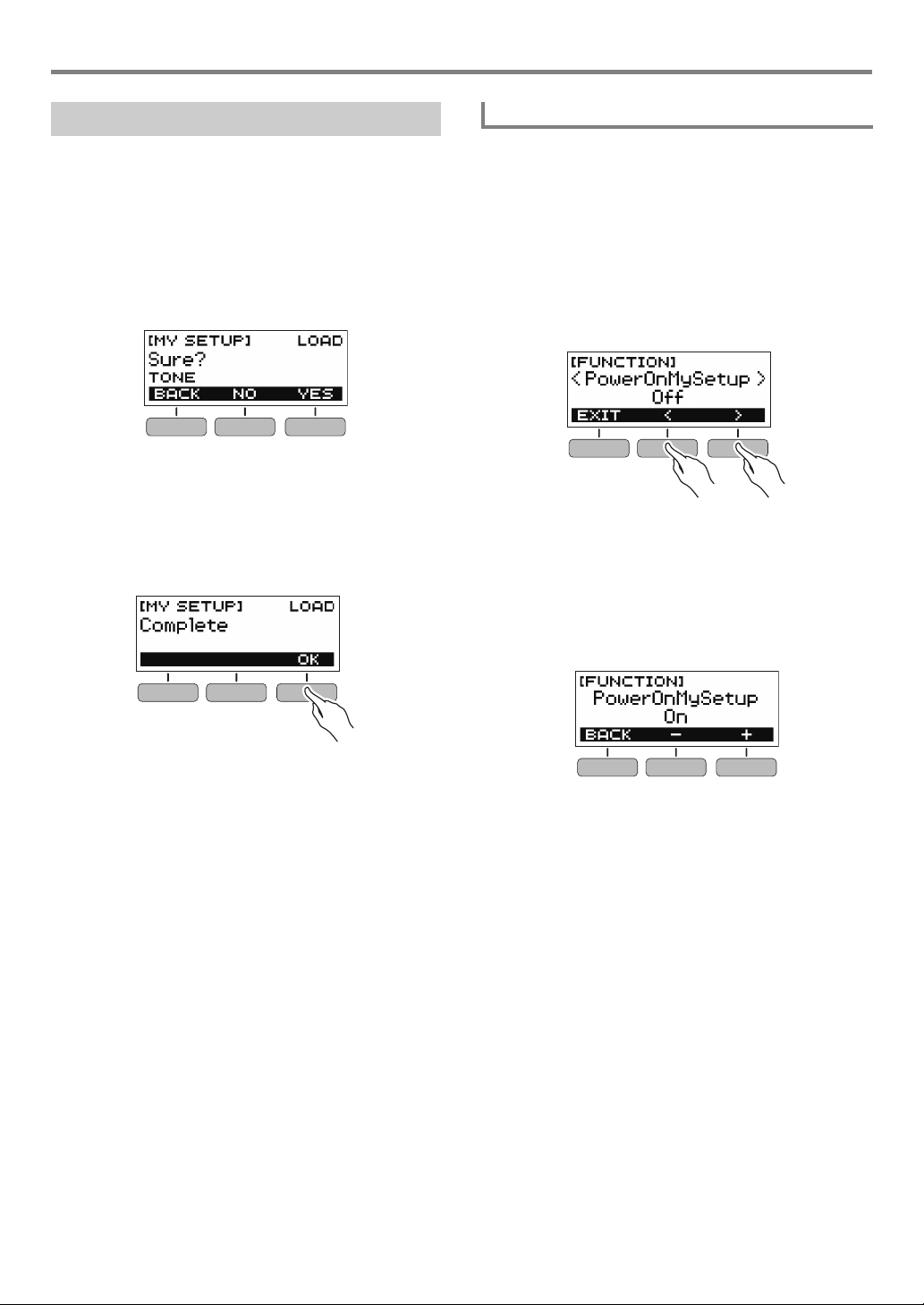
Salvataggio e caricamento delle impostazioni dello strumento (MY SETUP)
Richiamo da MY SETUP
1.
Premere MY SETUP.
Questo visualizza la schermata [MY SETUP].
2.
Premere il pulsante LOAD.
Questa operazione fa apparire “Sure?” sul display.
Appare anche il nome dell’impostazione principale
(TONE, RHYTHM, SONG, DANCE MUSIC).
• Per tornare indietro alla schermata precedente,
premere il pulsante BACK.
3.
Premere il pulsante YES.
Questa operazione richiama le impostazioni salvate.
4.
Quando appare sul display “Complete”,
premere il pulsante OK.
Questo completa l’operazione di richiamo.
Abilitazione di MY SETUP all’accensione
Usare la procedura riportata sotto per abilitare MY SETUP
all’accensione, che applica le impostazioni di MY SETUP
ogniqualvolta si accende la tastiera digitale.
1.
Premere FUNCTION.
Questo visualizza la schermata [FUNCTION].
2.
Usare i pulsanti U e I per selezionare
“PowerOnMySetup”.
• Per tornare indietro alla schermata precedente,
premere il pulsante EXIT.
3.
Ruotare il selettore a destra per selezionare
“On”.
• Dopo aver ruotato una volta il selettore per selezionare
un’opzione, sarà anche possibile cambiare la
selezione usando i pulsanti – e +.
• Per tornare indietro alla schermata precedente,
premere il pulsante BACK.
IT-15
4.
Premere FUNCTION per chiudere la schermata
di impostazione.

Riproduzione di un brano incorporato
Brani
Con questa tastiera digitale, il termine “brano” è usato per
riferirsi ad un brano musicale. È possibile ascoltare i brani
incorporati come passatempo personale, oppure è possibile
suonare insieme ad essi per fare pratica.
5.
Per arrestare il brano, premere di nuovo a.
• Visualizzando la schermata [SONG] mentre sta suonando il
metronomo, o è in esecuzione un ritmo o la musica dance,
l’operazione in corso verrà arrestata.
Selezione di un brano da riprodurre
Avvio o arresto della riproduzione del brano
1.
Premere HOME.
Questa operazione visualizza la schermata iniziale.
2.
Premere il pulsante SONG.
Questo visualizza il numero del brano e il titolo del brano
attualmente selezionato.
3.
Ruotare il selettore per selezionare un brano.
• Dopo aver ruotato una volta il selettore per selezionare
un’opzione, sarà anche possibile cambiare la
selezione usando i pulsanti – e +.
• Per tornare indietro alla schermata precedente,
premere il pulsante BACK.
Salto in avanti e salto indietro
Usare le operazioni riportate in questa sezione per eseguire il
salto in avanti e il salto indietro.
■ Salto in avanti
Mentre un brano è in riproduzione, premere il pulsante FF per
saltare in avanti.
• Premendo il pulsante FF una volta si salta in avanti di una
misura, mentre mantenendolo premuto si salta in avanti
finché non lo si rilascia.
■ Salto indietro
Mentre un brano è in riproduzione, premere il pulsante REW
per saltare indietro.
• Premendo il pulsante REW una volta si salta indietro di una
misura, mentre mantenendolo premuto si salta indietro
finché non lo si rilascia.
4.
Premere a per avviare il brano.
Questa operazione fa apparire sul display il numero di
misura e il numero di battuta attuali.
• Se il brano include informazioni degli accordi, apparirà
anche un accordo sul display.
IT-16

Riproduzione di un brano incorporato
Cambio del tempo di un brano (Velocità) Regolazione del livello di volume del brano
È possibile usare la procedura riportata sotto per cambiare il
tempo (velocità) e rallentare la riproduzione, per esercitarsi
nei passaggi difficili, ecc.
1.
Mentre è visualizzata la schermata [SONG],
selezionare il brano di cui si desidera cambiare
il tempo e quindi premere TEMPO.
Questo visualizza la schermata [TEMPO].
2.
Ruotare il selettore per cambiare
l’impostazione del tempo.
• È possibile specificare un valore di tempo nella
gamma da 20 a 255.
• È possibile inoltre usare i pulsanti – e + per cambiare
l’impostazione. Premere il pulsante – per rallentare il
tempo o il pulsante + per velocizzarlo. Mantenendo
premuto uno dei pulsanti, si scorre il valore di
impostazione.
• Per ritornare all’impostazione raccomandata per il
brano attuale, premere – e + contemporaneamente.
• Cambiando il numero del brano, si riporterà anche il
brano al suo tempo raccomandato.
• Per tornare indietro alla schermata precedente,
premere il pulsante EXIT.
Usare la procedura riportata sotto per regolare il
bilanciamento tra i livelli di volume di riproduzione del brano e
di quello che si esegue sulla tastiera.
1.
Premere FUNCTION.
Questo visualizza la schermata [FUNCTION].
2.
Usare i pulsanti U e I per selezionare “Song
Volume”.
• Per tornare indietro alla schermata precedente,
premere il pulsante EXIT.
3.
Ruotare il selettore per regolare il livello del
volume.
• È possibile specificare un valore del volume da 0 a
127.
• Dopo aver ruotato una volta il selettore per selezionare
un’opzione, sarà anche possibile cambiare la
selezione usando i pulsanti – e +.
• Per riportare l’impostazione al suo valore di default
iniziale, premere i pulsanti – e +
contemporaneamente.
• Per tornare indietro alla schermata precedente,
premere il pulsante BACK.
IT-17
4.
Premere FUNCTION per chiudere la schermata
di impostazione.

Riproduzione di un brano incorporato
Parte della mano destra
disattivata
Parte della mano sinistra
disattivata
Entrambe le parti rese mute
Parti di entrambe le mani
attivate
Cambio del timbro della tastiera mentre è in
riproduzione un brano
1.
Mentre è in riproduzione un brano, premere
HOME.
Il numero di timbro e il nome dello strumento selezionato
apparirà sul display.
2.
Ruotare il selettore per selezionare un timbro.
• Per informazioni sui timbri, vedere la sezione “Lista dei
timbri” (pagina IT-40).
• Dopo aver ruotato una volta il selettore per selezionare
un’opzione, sarà anche possibile cambiare la
selezione usando i pulsanti – e +.
• Per ritornare al primo timbro nella lista dei timbri,
premere – e + contemporaneamente.
• Per tornare indietro alla schermata precedente,
premere il pulsante BACK.
Assegnazione del timbro del brano alla tastiera (Sincronizzazione timbro)
Esercitarsi con una parte del brano
È possibile disattivare la parte della mano destra o la parte
della mano sinistra di un brano che si sta suonando, ed
esercitarsi insieme con la parte rimanente. Utilizzare questa
funzione quando si avverte che un brano è inizialmente
troppo difficoltoso per voi da eseguire con entrambe le mani
contemporaneamente.
1.
Mentre un brano è in riproduzione o arrestato,
premere il pulsante PART.
Ogni pressione del pulsante PART commuta
ciclicamente le impostazioni mostrate di seguito.
Usare la procedura riportata sotto per assegnare il timbro del
brano alla tastiera in modo che sia possibile suonare insieme.
1.
Mentre un brano è in riproduzione o arrestato,
premere a lungo FUNCTION.
Questo visualizza momentaneamente
“RECOMMENDED” e assegna il timbro del brano alla
tastiera.
2.
Suonare insieme con il brano.
• La sincronizzazione timbro applica inoltre l’impostazione di
reverbero del brano all’esecuzione con la tastiera.
• Cambiando l’impostazione di timbro o ad un altro brano, si
disabiliterà automaticamente la sincronizzazione timbro.
IT-18

Riproduzione di un brano incorporato
Suonare un conteggio in sincronia con un brano
È possibile configurare le impostazioni di conteggio per
suonare un conteggio in sincronia con un brano, e per
suonare un preconteggio prima dell’avvio di un brano.
Suonare un conteggio
1.
Mentre il brano è arrestato, premere il pulsante
COUNT.
Premere il pulsante diverse volte finché non appare
“CNT” sul display.
2.
Premere a per avviare il brano.
Suona un conteggio quando viene riprodotto il brano.
• Per disattivare il conteggio, arrestare il brano e quindi
premere il pulsante COUNT diverse volte finché non
scompare “CNT” dal display.
Suonare un preconteggio
1.
Mentre il brano è arrestato, premere il pulsante
COUNT.
Premere il pulsante diverse volte finché non appare
“PRE” sul display.
2.
Premere a per avviare il brano.
Questo fa suonare un preconteggio che vi aiuta a
decidere quando iniziare a suonare insieme.
• Per disattivare il preconteggio, arrestare il brano e
quindi premere il pulsante COUNT diverse volte finché
non scompare “PRE” dal display.
• Mentre il preconteggio è abilitato, il battito non viene
visualizzato quando viene riprodotto un brano.
• Mentre sta suonando un conteggio, il battito non viene
visualizzato quando viene riprodotto un brano.
IT-19

Esecuzione nella modalità musica dance
Tastiera della melodia/voce
E4 (E centrale)
Tastiera di commutazione
Drum
A
PITCH DOWN
PITCH UP
CHANGE
ROLL
FILTER
GATE
ENDING
DrumBDrumCBassABassBBassCSyn1ASyn1BSyn1CSyn2ASyn2BSyn2
C
FX1 FX2 FX3 FX4
Commutatori di Auto Tension Builder
Parte di batteria Parte di basso
Commutatori di frasi pattern
Parti di sintetizzatore 1Parti di sintetizzatore
2
Commutatori di effetti
Commutatore di ripristino traccia
Commutatori di frasi pattern
Questi tasti commutano la frase pattern ed attivano o
disattivano le frasi pattern.
Sono presenti quattro parti: Batteria, Basso, Sintetizzatore 1
e Sintetizzatore 2, e a ciascuna possono essere assegnate
tre frasi pattern differenti.
Commutatori di effetti
Mentre si preme un tasto di commutatore di effetto, l’effetto
corrispondente viene applicato all’intero brano. (Uso degli
effetti, pagina IT-23)
Commutatore di ripristino traccia
Premendo questo tasto mentre è in corso la riproduzione di
un brano, si ritorna all’inizio della frase attuale.
Commutatori di Auto Tension Builder
Questi tasti della tastiera possono essere usati per applicare
effetti build-up caratteristici della musica dance. (Creazione
della tensione di esecuzione, pagina IT-24)
Modalità musica dance
Nella modalità musica dance, è possibile creare la musica dance combinando ed eseguendo più tipi di frasi pattern, e applicando
gli effetti. Le frasi pattern di ciascuna parte possono essere combinate, rendendo possibile divertirsi con la musica dance come un
DJ.
L’introduzione della modalità musica dance (pagina IT-21) cambia le funzioni dei tasti della tastiera come mostrato sotto.
Funzioni della tastiera di commutazione
I tasti della metà sinistra della tastiera di commutazione hanno le funzioni riportate sotto.
IT-20

Funzioni della tastiera della melodia/voce
C7F4
Voce di grido
Voce di canto
La tastiera della melodia/voce al lato destro può essere
utilizzata per eseguire una melodia insieme alla riproduzione
di pattern, e, con la funzione voce, per suonare le voci. (Uso
di una Dance Music Voice, pagina IT-23)
Voce di grido
Premendo un tasto della tastiera mentre è abilitata
l’impostazione di Dance Music Voice, suona una voce che è
caratteristica della musica dance.
Voce di canto
Premendo un tasto della tastiera mentre è abilitata
l’impostazione di Dance Music Voice, suona una voce che è
somigliante al canto.
• Voce di canto continua a suonare finché non viene
rilasciato il tasto della tastiera.
Riproduzione della musica dance
1.
Premere HOME.
Questa operazione visualizza la schermata iniziale.
Esecuzione nella modalità musica dance
3.
Ruotare il selettore per selezionare un brano.
• Dopo aver ruotato una volta il selettore per selezionare
un’opzione, sarà anche possibile cambiare la
selezione usando i pulsanti – e +.
• Per ritornare al primo numero di Musica dance,
premere i pulsanti – e + contemporaneamente.
• Per tornare indietro alla schermata precedente,
premere il pulsante BACK.
• Per una lista dei pattern, vedere la “Lista delle modalità
musica dance” (pagina IT-44).
• Cambiando il pattern, normalmente cambia il tempo
all’impostazione assegnata a ciascun pattern.
4.
Premere un tasto della parte di basso della
frase pattern per avviare l’esecuzione della
parte di basso. Successivamente, sovrapporre
le frasi nella seguente sequenza: parte di
batteria, parte di sintetizzatore 1, parte di
sintetizzatore 2.
Questo avvia il pattern della parte di basso seguito dalle
altre parti che vengono sequenzialmente aggiunte per
creare uno sviluppo emozionante.
2.
Premere il pulsante DANCE.
Questo visualizza il numero della musica dance e il nome
di pattern selezionati attualmente.
• Introducendo la modalità musica dance mentre sta
suonando il metronomo o mentre è in riproduzione un
ritmo, causerà l’arresto dell’operazione in corso.
• È possibile anche avviare o arrestare l’esecuzione del
pattern premendo a.
5.
Suonare mentre si provano diverse
combinazioni cambiando le frasi delle parti, e
aggiungendo o rimuovendo le parti.
• Usare i commutatori di effetti e commutatori di Auto
Tension Builder per cambiare i pattern.
• Premendo un tasto della tastiera che corrisponde ad
una frase pattern che è attualmente in esecuzione, si
arresta la frase.
IT-21

Cambio del tempo della musica dance
È possibile utilizzare l’operazione di impostazione del tempo
per cambiare il tempo di esecuzione del pattern.
1.
Nella modalità musica dance, selezionare il
pattern di cui si desidera cambiare il tempo e
quindi premere TEMPO.
Questo visualizza la schermata [TEMPO].
2.
Ruotare il selettore per cambiare
l’impostazione del tempo.
• È possibile specificare un valore di tempo nella
gamma da 20 a 255.
• È possibile inoltre usare i pulsanti – e + per cambiare
l’impostazione. Premere il pulsante – per rallentare il
tempo o il pulsante + per velocizzarlo. Mantenendo
premuto uno dei pulsanti, si scorre il valore di
impostazione.
• Per ritornare all’impostazione raccomandata, premere
– e + contemporaneamente.
• Cambiando il numero di musica dance, si riporterà
anche il pattern al suo tempo raccomandato.
• Per tornare indietro alla schermata precedente,
premere il pulsante EXIT.
Esecuzione nella modalità musica dance
3.
Ruotare il selettore per regolare il livello di
volume della musica dance.
• È possibile specificare un valore del volume da 0 a
127.
• Dopo aver ruotato una volta il selettore per selezionare
un’opzione, sarà anche possibile cambiare la
selezione usando i pulsanti – e +.
• Per riportare l’impostazione al suo valore di default
iniziale, premere i pulsanti – e +
contemporaneamente.
• Per tornare indietro alla schermata precedente,
premere il pulsante BACK.
4.
Premere FUNCTION per chiudere la schermata
di impostazione.
Cambio del timbro della tastiera mentre è in
esecuzione la musica dance
Cambio del livello di volume della musica
dance
1.
Premere FUNCTION.
Questo visualizza la schermata [FUNCTION].
2.
Usare i pulsanti U e I per selezionare “Dance
Volume”.
• Per tornare indietro alla schermata precedente,
premere il pulsante EXIT.
1.
Mentre è in esecuzione la musica dance,
premere HOME.
Il numero di timbro e il nome dello strumento selezionato
apparirà sul display.
2.
Ruotare il selettore per selezionare un timbro.
• Per informazioni sui timbri, vedere la sezione “Lista dei
timbri” (pagina IT-40).
• Dopo aver ruotato una volta il selettore per selezionare
un’opzione, sarà anche possibile cambiare la
selezione usando i pulsanti – e +.
• Per ritornare al primo timbro nella lista dei timbri,
premere – e + contemporaneamente.
• Per tornare indietro alla schermata precedente,
premere il pulsante BACK.
• Se si cambia l’impostazione di timbro mentre è abilitata
l’impostazione di Dance Music Voice (pagina IT-23), il
timbro non cambierà finché non si disabilita l’impostazione
di Dance Music Voice.
IT-22

Esecuzione nella modalità musica dance
Uso del timbro raccomandato
1.
Nella modalità musica dance, premere a lungo
FUNCTION.
Questo visualizza momentaneamente
“RECOMMENDED” e assegna il timbro raccomandato
per il pattern attualmente selezionato.
• Se si cambia l’impostazione di timbro mentre è abilitata
l’impostazione di Dance Music Voice, il timbro non
cambierà finché non si disabilita l’impostazione di Dance
Music Voice.
Uso di una Dance Music Voice
1.
Nella modalità musica dance, premere il
pulsante VOICE.
Questa operazione fa apparire “VOICE”, indicante che la
tastiera per la melodia/voce è stata cambiata dal timbro
di melodia al timbro di voce.
• Per ritornare alla timbro di melodia, premere di nuovo il
pulsante VOICE.
Uso degli effetti
Premendo un tasto dei commutatori di effetti durante
l’esecuzione di pattern, si applica uno degli effetti descritti di
seguito all’intero brano.
Tasto della
tastiera
FX1 MOD LPF*
FX2 MOD HPF*
FX3 FLANGER Applica un effetto di
FX4 LO-FI Riduce la risoluzione del
*1 Filtro passa-basso della modulazione
*2 Filtro passa-alto della modulazione
• Mentre viene applicato un effetto, il display mostra il nome
della funzione applicabile.
• Un effetto viene applicato per tutto il tempo in cui il suo
tasto della tastiera rimane premuto, e si arresta quando il
tasto viene rilasciato.
• La maniera di applicazione di MOD LPF e MOD HPF
cambia con il tempo.
• Gli effetti vengono applicati all’intera esecuzione del
pattern, e non possono essere applicati a singole parti.
Funzione Effetto, Descrizione
1
Taglia le frequenze della
gamma alta del suono.
2
Taglia le frequenze della
gamma bassa del suono.
impulso ondulatorio del
suono.
suono.
• Le voci di musica dance non vengono interessate dalle
impostazioni di trasposizione e di sustain.
IT-23

Creazione della tensione di esecuzione
Mentre l’esecuzione del pattern è in corso, è possibile usare
la funzione di sviluppo per applicare effetti di musica dance e
creare tensione.
Nome della
funzione
PITCH Ogni pressione di un tasto della
CHANGE Cambia istantaneamente la frase
ROLL Taglia via parte di un brano, lo
FILTER Applica effetti che rendono le
GATE Applica un effetto che divide
ENDING Conclude il brano attuale
*1 A seconda della parte, alcune frasi pattern non cambiano.
*2 La modalità di applicazione di un effetto cambia in modo
casuale con la pressione di ciascun tasto della tastiera. Gli
effetti vengono applicati per un intervallo di tempo fissato.
*3 Mentre la funzione Dance Music Voice è abilitata, si
riproduce automaticamente l’effetto insieme al timbro di
voce.
Descrizione Note
1
*
tastiera cambia l’intonazione di
tutto il brano. Premendo il tasto
PITCH DOWN si abbassa
l’intonazione in unità di semitoni,
mentre premendo PITCH UP si
alza l’intonazione in unità di
semitoni.
1
*
pattern del brano attuale.
2
*
ripete, ed applica effetti di
esecuzione fine.
note più scure (tagliando le
frequenze della gamma alta) o
più luminose (tagliando le
frequenze della gamma bassa).
finemente un brano.
applicando vari effetti.
3
*
2
*
3
*
2
*
3
*
2
*
3
*
Esecuzione con un ritmo di supporto
È possibile usare le procedure riportate in questa sezione per
selezionare il ritmo che si desidera, e quindi riprodurre
automaticamente accompagnamenti per adeguarlo
semplicemente suonando gli accordi con la mano sinistra. È
come avere un gruppo personale di supporto sempre con voi
ovunque andiate.
• Gli auto-accompagnamenti sono costituiti dalle parti
(strumenti) riportate sotto.
– Ritmo (percussione)
– Basso (strumenti di basso)
– Armonia (altri strumenti)
È possibile avere solo l’esecuzione della parte del ritmo,
oppure di tutte e tre le parti allo stesso tempo.
Ritmo
La parte del ritmo è il fondamento di ciascun autoaccompagnamento. La vostra tastiera digitale è dotata di una
vasta gamma di ritmi incorporati, includendo 8 beat e waltz.
Usare la procedura riportata sotto per eseguire la parte di
base del ritmo.
Riproduzione di un ritmo
1.
Premere HOME.
Questa operazione visualizza la schermata iniziale.
2.
Premere il pulsante RHYTHM.
Questo visualizza la schermata [RHYTHM] che mostra il
numero e il nome del ritmo attualmente selezionato.
• Il tempo di esecuzione dello sviluppo è la battuta
immediatamente dopo aver premuto un tasto della tastiera.
• Sebbene gli effetti e le funzioni di sviluppo possono essere
utilizzati contemporaneamente, l’effetto attualmente in
esecuzione potrebbe arrestarsi.
• Il display mostra il nome della funzione applicabile mentre è
in uso una funzione di sviluppo.
• Se viene utilizzato l’effetto ENDING, l’esecuzione della
musica dance si arresta dopo il completamento dell’effetto.
• Se si cambia la frase pattern mentre viene applicato
l’effetto ENDING, l’esecuzione della sola parte selezionata
nuovamente continua senza arrestarsi dopo il
completamento dell’effetto.
• Cambiando il ritmo mentre sta suonando il metronomo, o
mentre è in corso l’esecuzione del brano o la modalità
musica dance, si arresterà l’operazione in corso.
IT-24

3.
Ruotare il selettore per selezionare un ritmo.
Questa operazione fa apparire il nome della categoria sul
display.
• Per informazioni sui tipi di ritmi, vedere la “Lista dei
ritmi” (pagina IT-45).
• Dopo aver ruotato una volta il selettore per selezionare
un’opzione, sarà anche possibile cambiare la
selezione usando i pulsanti – e +.
• Per tornare indietro alla schermata precedente,
premere il pulsante BACK.
4.
Premere a.
Questo avvia il ritmo e visualizza la battuta.
5.
Per arrestare il ritmo, premere di nuovo a.
Cambio del tempo di un ritmo
Usare la procedura riportata sotto per cambiare il tempo ad
una velocità che meglio si adatta a voi.
1.
Sulla schermata [RHYTHM], selezionare il
nome del ritmo di cui si desidera cambiare il
tempo e quindi premere TEMPO.
Questo visualizza la schermata [TEMPO].
Esecuzione con un ritmo di supporto
Cambio del livello di volume di un ritmo
Usare la procedura riportata sotto per regolare il
bilanciamento tra i livelli del volume dell’esecuzione con la
tastiera e il ritmo.
1.
Premere FUNCTION.
Questo visualizza la schermata [FUNCTION].
2.
Usare i pulsanti U e I per selezionare
“Rhythm Volume”.
• Per tornare indietro alla schermata precedente,
premere il pulsante EXIT.
3.
Ruotare il selettore per regolare il livello di
volume del ritmo.
• È possibile specificare un valore del volume da 0 a
127.
• Dopo aver ruotato una volta il selettore per selezionare
un’opzione, sarà anche possibile cambiare la
selezione usando i pulsanti – e +.
• Per riportare l’impostazione al suo valore di default
iniziale, premere i pulsanti – e +
contemporaneamente.
• Per tornare indietro alla schermata precedente,
premere il pulsante BACK.
2.
Ruotare il selettore per cambiare
l’impostazione del tempo.
• È possibile specificare un valore di tempo nella
gamma da 20 a 255.
• È possibile inoltre usare i pulsanti – e + per cambiare
l’impostazione. Premere il pulsante – per rallentare il
tempo o il pulsante + per velocizzarlo. Mantenendo
premuto uno dei pulsanti, si scorre il valore di
impostazione.
• Per ritornare all’impostazione raccomandata, premere
– e + contemporaneamente.
• Per tornare indietro alla schermata precedente,
premere il pulsante EXIT.
IT-25
4.
Premere FUNCTION per chiudere la schermata
di impostazione.

Esecuzione con un ritmo di supporto
Cambio del timbro della tastiera mentre è in
esecuzione un ritmo
1.
Mentre è in esecuzione un ritmo, premere
HOME.
Il numero di timbro e il nome dello strumento selezionato
apparirà sul display.
2.
Ruotare il selettore per selezionare un timbro.
• Per informazioni sui timbri, vedere la sezione “Lista dei
timbri” (pagina IT-40).
• Dopo aver ruotato una volta il selettore per selezionare
un’opzione, sarà anche possibile cambiare la
selezione usando i pulsanti – e +.
• Per ritornare al primo timbro nella lista dei timbri,
premere – e + contemporaneamente.
• Per tornare indietro alla schermata precedente,
premere il pulsante BACK.
Uso delle impostazioni di ritmo raccomandate
È possibile usare la procedura riportata sotto per utilizzare le
impostazioni di timbro e di tempo che meglio si adattano per
un particolare pattern di ritmo.
Cambio del pattern di ritmo
È possibile usare la procedura riportata sotto per aggiungere
vivacità al vostro pattern di ritmo, eseguendo pattern di
introduzione e finale, pattern fill-in, e variazioni del pattern di
ritmo di base.
Ogni pattern dell’auto-accompagnamento ha un “pattern
normale” di base e un “pattern variazione”. Questo vi
consente di eseguire un pattern che è differente dal pattern
normale.
1.
Nel modo di ritmo, premere il pulsante PTRN.
Questa operazione fa apparire “VAR2” sul display.
• Premere di nuovo il pulsante PTRN per ritornare alla
schermata “VAR1”.
2.
Premere a.
In questo modo si avvia il ritmo per il pattern da voi
selezionato.
• Se si preme il pulsante PTRN mentre è in esecuzione
un ritmo, il pattern cambierà dall’inizio della misura
successiva.
1.
Sulla schermata [RHYTHM], selezionare un
nome di ritmo e quindi premere a lungo
FUNCTION.
Questo visualizza momentaneamente
“RECOMMENDED” e configura le impostazioni di ritmo
raccomandate.
IT-26

Esecuzione con un ritmo di supporto
Tastiera per l’accompagnamento
Inserimento di una frase di fill-in Diteggiatura di un accordo per
Un “fill-in” è una frase breve eseguita dove si desidera
cambiare il carattere di un pezzo. Un pattern di fill-in può
essere utilizzato per creare un collegamento tra due melodie
o come un accento.
1.
Mentre è in esecuzione un ritmo, premere il
pulsante PTRN e quindi selezionare un pattern.
2.
Premere il pulsante FILL-IN.
Con alcuni pattern, il fill-in continua fino alla conclusione
della misura dove esso è stato inserito. Mentre un fill-in è
in esecuzione, viene visualizzato FILL.
• Per continuare il fill-in nella misura successiva,
mantenere premuto il pulsante FILL-IN.
• Premendo il pulsante FILL-IN mentre un ritmo è
arrestato, si inserirà il fill-in ed esso verrà eseguito non
appena si avvia l’esecuzione del ritmo. In questo caso,
premendo di nuovo il pulsante FILL-IN prima dell’avvio
dell’esecuzione del ritmo, si rimuoverà il fill-in.
eseguire un accompagnamento di
ritmo
Eseguendo un accordo con la mano sinistra, vengono
aggiunge automaticamente le parti di accompagnamento di
basso e di armonia al ritmo attualmente selezionato. È proprio
come avere il vostro gruppo personale di supporto a richiesta.
1.
Nel modo di ritmo, premere il pulsante ACMP.
Questa operazione fa apparire “AC” sul display e abilita
la diteggiatura degli accordi con la tastiera per
l’accompagnamento (lato sinistro).
2.
Premere a per avviare il ritmo.
3.
Eseguire qualche brano sulla tastiera per
l’accompagnamento.
Questo farà suonare il basso, armonia, e altri strumenti
non della parte del ritmo.
• Eseguendo un accordo mentre la riproduzione del ritmo è
arrestata, si avvierà contemporaneamente il ritmo e
l’accompagnamento.
4.
Eseguire gli altri accordi con la mano sinistra
mentre si suona la melodia con la mano destra.
5.
Premere di nuovo il pulsante ACMP per
arrestare l’accompagnamento.
IT-27

Esecuzione con un ritmo di supporto
Tastiera per l’accompagnamento
A
C
C
DE F F
#
b
E#G
b
AB
B
b
C
C
DE F
E
#
b
Selezione di un modo di diteggiatura degli
accordi
È possibile selezionare tra i sei modi di diteggiatura degli
accordi riportati sotto.
• CASIO CHORD
•FINGERED1
•FINGERED2
• FINGERED ON BASS
• FINGERED ASSIST
• FULL RANGE CHORD
1.
Premere FUNCTION.
Questo visualizza la schermata [FUNCTION].
2.
Usare i pulsanti U e I per selezionare “Chord
Mode”.
• Per tornare indietro alla schermata precedente,
premere il pulsante EXIT.
3.
Ruotare il selettore per selezionare un modo di
diteggiatura degli accordi.
• Dopo aver ruotato una volta il selettore per selezionare
un’opzione, sarà anche possibile cambiare la
selezione usando i pulsanti – e +.
• Per tornare indietro alla schermata precedente,
premere il pulsante BACK.
■ CASIO CHORD
Con CASIO CHORD, è possibile usare diteggiature
semplificate per eseguire i quattro tipi di accordi descritti di
seguito.
Tipo di accordo Esempio
Accordi maggiori
Le lettere sopra la tastiera per
l’accompagnamento indicano il nome
dell’accordo assegnato a ciascun
tasto. I tasti della tastiera per
l’accompagnamento segnalati con lo
stesso nome dell’accordo eseguono
esattamente lo stesso accordo.
Accordi minori
Premere il tasto che corrisponde
all’accordo maggiore, premendo
anche un altro tasto nell’area per
l’accompagnamento alla destra.
Accordi di settima
Premere il tasto che corrisponde
all’accordo maggiore, premendo
anche altri due tasti nell’area per
l’accompagnamento alla destra.
Accordi di minore settima
Premere il tasto che corrisponde
all’accordo maggiore, premendo
anche altri tre tasti nell’area per
l’accompagnamento alla destra.
C (Do maggiore)
E#G
#
E
A
DE F
C
B
C
AB
#
DE F F
C
C
b
b
b
b
Cm (Do minore)
E#G
#
E
A
DE F
C
B
C
AB
#
DE F F
C
C
b
b
b
b
C7 (Do settima)
E#G
#
E
DE F
A
C
B
C
AB
#
DE F F
C
C
b
b
b
b
Cm7
(Do minore settima)
• Quando si suona un accordo minore, di settima o di minore
settima sulla tastiera per l’accompagnamento, non fa
alcuna differenza se i tasti aggiuntivi che si premono siano
neri oppure bianchi.
IT-28

Esecuzione con un ritmo di supporto
Tastiera per l’accompagnamento
Tastiera per l’accompagnamento/tastiera per la melodia
■ FINGERED
Con questo modo di diteggiatura degli accordi, si eseguono
gli accordi sulla tastiera per l’accompagnamento utilizzando le
loro normali diteggiature degli accordi. Notare che alcuni
accordi possono essere formati utilizzando diteggiature
abbreviate di uno o due tasti. Per informazioni sui tipi di
accordi che si possono eseguire e sulle loro diteggiature,
vedere la sezione “Guida alla diteggiatura” (pagina IT-46).
● FINGERED 1
Eseguire le note componenti l’accordo sulla tastiera.
● FINGERED 2
Differentemente da FINGERED 1, con questo modo non è
possibile introdurre la 6a.
● FINGERED ON BASS
Eseguire le note componenti l’accordo sulla tastiera. Questo
modo consente l’introduzione di accordi frazionari con la nota
più bassa della tastiera come nota di base.
● FINGERED ASSIST
Oltre all’introduzione di FINGERED 1, è anche possibile
usare le diteggiature riportate sotto per eseguire i tre tipi di
accordi.
Accordi minori
(Cm)
Accordi di
settima (C7)
Accordi di
minore settima
(Cm7)
Un tasto della tastiera per la nota di base
e il tasto nero più vicino alla sinistra.
Un tasto della tastiera per la nota di base
e il tasto bianco più vicino alla sinistra.
Un tasto della tastiera per la nota di base
e i tasti nero e bianco più vicini alla
sinistra.
Inserimento di un’introduzione o un finale
Usare la procedura riportata sotto per inserire un pattern di
introduzione o di finale di qualche misura.
1.
Nel modo di ritmo, premere a lungo il pulsante
ACMP.
Questa operazione visualizza momentaneamente
“INTRO/ENDING ON” e quindi “INTRO>V1” come il
pattern attuale.
• Per disabilitare INTRO/ENDING e visualizzare
“INTRO/ENDING OFF”, premere a lungo di nuovo il
pulsante ACMP.
2.
Per cambiare il pattern, premere il pulsante
PTRN.
Ogni pressione del pulsante PTRN commuta
l’impostazione nella sequenza seguente: “INTRO>V1”,
“INTRO>V2”, “V1”, “V2”.
• “INTRO>V1” e “INTRO>V2” sono pattern con
introduzioni.
• “V1” e “V2” sono abbreviazioni per “VAR1” e “VAR2”.
■ FULL RANGE CHORD
Con questo modo di diteggiatura degli accordi, è possibile
usare la gamma completa della tastiera per eseguire gli
accordi e la melodia.
IT-29
3.
Premere a per avviare l’esecuzione del ritmo.
Se si è selezionato un pattern con un’introduzione,
l’esecuzione inizia con l’introduzione e quindi il pattern
inizia a suonare dopo il completamento dell’introduzione.
• Invece di premere a per avviare la riproduzione del
ritmo, è anche possibile premere il pulsante ACMP per
visualizzare l’indicatore “AC”. In questo caso,
suonando un accordo si avvierà l’introduzione con
l’accompagnamento.
• Per arrestare un’introduzione e commutare
all’esecuzione del pattern, premere il pulsante PTRN.
• Notare che non è possibile selezionare “INTRO>V1” o
“INTRO>V2” mentre è in corso la riproduzione del ritmo.
4.
Al punto dove si desidera eseguire il finale,
premere a.
Questa operazione fa apparire “ENDING” sul display.
Verrà eseguito il finale e quindi il ritmo si arresterà.

■ Configurazione delle impostazioni di schermata
[FUNCTION]
1.
Premere FUNCTION.
Questo visualizza la schermata [FUNCTION].
2.
Usare i pulsanti U e I per selezionare “Intro/
Ending”.
• Per tornare indietro alla schermata precedente,
premere il pulsante EXIT.
3.
Ruotare il selettore per selezionare “On”.
• È possibile inoltre usare i pulsanti – e + per cambiare
l’impostazione. Premendo il pulsante – si seleziona
“Off”, mentre il pulsante + seleziona “On”.
• Per tornare indietro alla schermata precedente,
premere il pulsante BACK.
Collegamento con dispositivi esterni
Collegamento con un dispositivo smart (Funzione APP)
È possibile usare la funzione APP per collegare la tastiera
digitale con un cellulare, tablet o altro dispositivo smart, ed
eseguire le operazioni descritte di seguito.
• Usare la sorgente sonora della tastiera digitale per
riprodurre i dati musicali eseguiti usando un’applicazione
sul dispositivo smart.
• Usare le funzioni di lezione di un’applicazione sul
dispositivo smart, eseguendo le note sulla tastiera digitale.
• Configurare le impostazioni sul vostro dispositivo
smart (modalità aereo, ecc.) per disabilitare la
comunicazione dati.
• Quando si collega un dispositivo smart alla tastiera
digitale, non collegare entrambi un cavo USB e un cavo
audio contemporaneamente.
4.
Premere FUNCTION per chiudere la schermata
di impostazione.
■ Scaricamento dell’applicazione per il dispositivo
smart
Scaricare l’applicazione Chordana Play dal sito web CASIO
ed installarla sul dispositivo smart.
https://support.casio.com/global/it/emi/manual/CT-S300/
IT-30

■ Collegamento della tastiera digitale con un
Connettore micro-B
Porta USB (micro-B) della tastiera digitale
Dispositivo smart
dispositivo smart
1.
Riferendosi alla sezione “Scaricamento
dell’applicazione per il dispositivo smart”
(pagina IT-30), installare l’applicazione sul
dispositivo smart.
2.
Usare un cavo USB disponibile in commercio
per collegare la porta USB del dispositivo
smart alla porta USB della tastiera digitale.
• Dopo aver collegato il dispositivo smart alla tastiera
digitale, usare l’applicazione del dispositivo smart per
eseguire le operazioni. Per i dettagli sulle operazioni,
fare riferimento alla documentazione dell’utente
dell’applicazione.
Collegamento con dispositivi esterni
• Per le notizie più aggiornate sui sistemi operativi supportati,
visitare il sito web all’URL o codice QR riportati sotto.
https://support.casio.com/global/it/emi/manual/CT-S300/
■ Collegamento ad un computer
• I collegamenti non corretti possono rendere
impossibile lo scambio dei dati. Accertarsi di seguire i
punti della procedura riportata sotto.
1.
Spegnere la tastiera digitale e quindi avviare il
computer.
• Non avviare ancora il software per la musica sul
computer!
Collegamento ad un computer e uso del MIDI
È possibile collegare la tastiera digitale ad un computer e
scambiare i dati MIDI tra di loro. È possibile registrare
l’esecuzione della tastiera digitale usando un software di
musica per il computer, e usare la tastiera digitale per
riprodurre i dati inviati ad essa dal computer.
■ Requisiti minimi di sistema del computer
Di seguito vengono mostrati i requisiti minimi di sistema del
computer per l’invio e la ricezione dei dati MIDI. Accertarsi di
controllare la configurazione del sistema del computer prima
di provare ad installare il driver.
● Sistemi operativi supportati
Windows 7*
Windows 8.1*
Windows 10*
macOS (OS X/Mac OS X) 10.7, 10.8, 10.9, 10.10, 10.11,
10.12, 10.13, 10.14
*1 Windows 7 (32-bit, 64-bit)
*2 Windows 8.1 (32-bit, 64-bit)
*3 Windows 10 (32-bit, 64-bit)
● Porta USB
1
2
3
2.
Usare un cavo USB disponibile in commercio
per collegare la tastiera digitale al vostro
computer.
• Usare un cavo USB 2.0 o USB 1.1 con connettori di
tipo A-micro B che supporta la comunicazione dati.
3.
Accendere la tastiera digitale.
• Se questa è la prima volta che si sta eseguendo il
collegamento, verrà installato automaticamente sul
vostro computer il driver richiesto per il trasferimento
dei dati.
4.
Avviare il software per la musica disponibile in
commercio sul vostro computer.
5.
Usare le impostazioni del software per la
musica disponibile in commercio del vostro
computer per selezionare “CASIO USB-MIDI”
come dispositivo MIDI.
• Per informazioni su come selezionare il dispositivo
MIDI, riferirsi alla documentazione per l’utente fornita
in dotazione con il software per la musica in uso.
• Accertarsi di accendere la tastiera digitale prima di
avviare il software per la musica sul vostro computer.
• L’invio e la ricezione dei dati non può essere eseguita
mentre è in esecuzione un brano (pagina IT-16).
• Non collegare mai la tastiera digitale ad un computer
funzionante con un sistema operativo che non sia uno
di quelli riportati sopra. In caso contrario si può
causare malfunzionamento del computer.
IT-31

Collegamento con dispositivi esterni
Presa jack PHONES/OUTPUT della tastiera digitale
(mini jack stereo 3,5 mm)
Spina mini stereo
Apparecchiatura audio,
amplificatore, ecc.
Spina mini stereo (3 poli)
Presa jack AUDIO IN della tastiera digitale (mini jack stereo 3,5 mm)
Riproduttore audio portatile, ecc.
• Una volta che si è realizzato il collegamento con successo,
è possibile lasciare collegato il cavo USB quando si spegne
il computer e/o la tastiera digitale.
• Per le specifiche dettagliate ed i collegamenti che si
applicano per la comunicazione dei dati MIDI da questa
tastiera digitale, fare riferimento alle informazioni di
supporto più aggiornate fornite sul sito web all’URL o
codice QR riportati sotto.
https://support.casio.com/global/it/emi/manual/CT-S300/
■ Configurazione delle impostazioni MIDI
Per informazioni sulle impostazioni MIDI riportate sotto,
riferirsi alla “Lista delle voci di impostazione” (pagina IT-33).
• Canale uscita MIDI
• Spostamento di ottava uscita MIDI
• Velocità uscita MIDI
• Controllo locale
Collegamento con un’apparecchiatura audio
È possibile collegare la tastiera digitale ad un sistema stereo
o amplificatore disponibili in commercio, oppure ad un
dispositivo di registrazione. È inoltre possibile usare la tastiera
digitale per mettere in uscita il suono da un lettore audio
portatile o altro dispositivo, e usarlo come supporto per la
vostra esecuzione sulla tastiera.
• Spegnere il dispositivo esterno e la tastiera digitale
prima di eseguire il collegamento. Prima di accendere o
spegnere l’alimentazione, abbassare il livello del
volume della tastiera digitale e dei dispositivi esterni.
• Dopo aver eseguito il collegamento, accendere prima
la tastiera digitale e quindi il dispositivo esterno.
• Se le note della tastiera digitale sono distorte quando
esse vengono riprodotte su un dispositivo audio
esterno, abbassare il livello di volume della tastiera
digitale.
■ Mettere in ingresso il suono da un dispositivo
esterno sulla tastiera digitale
Per il collegamento si richiedono i cavi di connessione
disponibili in commercio, da voi forniti.
• Il cavo di connessione deve avere una spina mini stereo
(3 poli) su un terminale per il collegamento alla tastiera
digitale, ed una spina che corrisponde alla configurazione
della presa jack di uscita del dispositivo esterno sull’altro
terminale.
• Quando si mette in ingresso il suono da un dispositivo
esterno con la tastiera digitale, usare i controlli del
dispositivo esterno per regolare il livello di volume. In
questo caso, non è possibile regolare il livello di volume
sulla tastiera digitale.
■ Mettere in uscita il suono della tastiera digitale
su un dispositivo esterno
Per il collegamento si richiedono i cavi di connessione
disponibili in commercio, da voi forniti.
• Il cavo di connessione deve avere una spina mini stereo su
un terminale, e una spina che corrisponde alla
configurazione della presa jack di ingresso del dispositivo
esterno sull’altro terminale.
• Spegnere la tastiera digitale prima di eseguire il
collegamento. Prima di accendere o spegnere
l’alimentazione, abbassare il livello del volume della
tastiera digitale e dei dispositivi esterni.
• Dopo aver eseguito il collegamento, accendere il
dispositivo esterno e quindi la tastiera digitale.
• Se le note del dispositivo esterno messe in uscita dalla
tastiera digitale sono distorte, abbassare il livello di
volume del dispositivo esterno.
IT-32

Configurazione delle impostazioni di funzione
Configurazione delle impostazioni
Usare la procedura riportata sotto per configurare le impostazioni.
1.
Premere FUNCTION.
Questo visualizza la schermata [FUNCTION].
2.
Usare i pulsanti U e I per selezionare una voce di impostazione.
• Per tornare indietro alla schermata precedente, premere il pulsante EXIT.
3.
Ruotare il selettore per cambiare l’impostazione.
• Dopo aver ruotato una volta il selettore per selezionare un’opzione, sarà anche possibile cambiare la selezione usando i
pulsanti – e +.
• Per tornare indietro alla schermata precedente, premere il pulsante BACK.
4.
Premere FUNCTION per chiudere la schermata di impostazione.
Lista delle voci di impostazione
Nome della
funzione
Trasposizione Innalzare o abbassare l’intonazione globale in passi di
Risposta al tocco Specifica come cambia il volume concordemente con la
Reverbero Specifica il tipo di reverbero da applicare. Reverb Off, Room 1, Room 2,
Pedale Assegna una funzione damper ad un pedale. Il pedale
Gamma di
variazione del
pitch
Introduzione/finale Assegna un’introduzione che suona quando si avvia un
Modo di accordo Specifica il modo di diteggiatura degli accordi. Chord Mode CASIO Chord, Fingered 1,
Volume del ritmo Regola il livello di volume del ritmo. Rhythm Volume Da 0 a 127
Volume brano Regola il livello di volume del brano. Song Volume Da 0 a 127
Livello di volume
della musica
dance
Descrizione
semitoni. È possibile utilizzare questa funzione per
innalzare o abbassare la tonalità della tastiera per
facilitare l’esecuzione di un brano scritto in una tonalità
difficoltosa, o per regolare ad una tonalità che meglio si
adatta ad un cantante, altro strumento musicale, ecc.
forza con cui si premono i tasti della tastiera.
può essere usato per sostenere le note e per applicare
altri effetti durante le esecuzioni.
Regola, in unità di semitoni, quanto cambia l’intonazione
quando la rotella di pitch bend è alla massima rotazione.
ritmo, o un finale quando si arresta il ritmo.
Regola il livello di volume della musica dance. Dance Volume Da 0 a 127
Nome
visualizzato
Transpose Da –12 a 0, a +12
Touch Response Off, Light, Normal
Pedal Pedal Sustain, Sostenuto,
PitchBendRange Da 0 a 12
Intro/Ending Off, On
Opzioni di impostazione
Room 3, Room 4, Hall 1,
Hall 2, Hall 3, Hall 4,
Stadium 1, Stadium 2
Soft, Start/Stop
Fingered 2, Fingered on
Bass, Fingered Assist, Full
Range Chord
IT-33

Configurazione delle impostazioni di funzione
Nome della
funzione
Intonazione Esegue la regolazione fine dell’intonazione dell’intera
Canale uscita
MIDI
Spostamento di
ottava uscita MIDI
Velocità uscita
MIDI
Livello di volume
all’accensione
MY SETUP
all’accensione
Controllo locale Quando è abilitato, rende mute le note quando viene
Spegnimento
automatico
Pile Specifica il tipo di pile in uso. Battery Alkaline, Ni-MH
Contrasto LCD Regola il contrasto del display. LCD Contrast Da 1 a 12
Inizializzazione Riporta tutte le impostazioni ai loro valori iniziali di
Informazioni sulla
versione
Descrizione
tastiera digitale cambiando la frequenza della nota A4 in
unità di 0,1 Hz.
Specifica il canale per mettere in uscita i messaggi MIDI. MIDI Out Ch Da 1 a 16
Specifica, in unità di ottave, il numero del tasto per il
messaggio della nota per l’uscita MIDI.
Specifica la velocità di attivazione della nota per il
messaggio per l’uscita MIDI.
Specifica il livello di volume all’accensione. PowerOnVolume Da 1 a 10
Quando è abilitato, configura automaticamente le
impostazioni di MY SETUP quando si accende la tastiera
digitale.
suonato qualche brano sulla tastiera digitale.
Abilita/disabilita lo spegnimento automatico. Auto Power Off Off, On
default.
Mostra informazioni sulla versione. Version
Nome
visualizzato
Tuning Da 415,5 a 440,0, a 465,9
MIDIOutOctShift Da –3 a 0, a +3
MIDIOutVelocity Off, da 1 a 127
PowerOnMySetup Off, On
Local Control Off, On
Initialize
Opzioni di impostazione
• Spegnendo e accendendo di nuovo l’alimentazione, riporta il timbro e altre impostazioni ai loro valori iniziali di default
(pagina IT-7).
• Le impostazioni riportate sotto vengono sempre mantenute anche quando si spegne l’alimentazione.
− Canale uscita MIDI
− Spostamento di ottava uscita MIDI
− Velocità uscita MIDI
− Livello di volume iniziale
− Avvio MY SETUP
− Spegnimento automatico
− Tipo di pila
− Contrasto LCD
IT-34

Configurazione delle impostazioni di funzione
Ritorno delle impostazioni ai loro stati iniziali
di default
1.
Premere FUNCTION.
Questo visualizza la schermata [FUNCTION].
2.
Usare i pulsanti U e I per selezionare
“Initialize”.
3.
Premere il pulsante ENTER.
Questa operazione fa apparire “Sure?” sul display.
4.
Premere il pulsante YES.
Dopo il completamento dell’inizializzazione, sul display
appare il messaggio “GOING TO RESTART” per un paio
di secondi, e quindi la tastiera digitale si riavvia.
Controllo di informazioni sulla versione
1.
Premere FUNCTION.
Questo visualizza la schermata [FUNCTION].
2.
Usare i pulsanti U e I per selezionare
“Version”.
Questo visualizza le informazioni sulla versione.
• Per tornare indietro alla schermata precedente,
premere il pulsante EXIT.
3.
Premere FUNCTION per uscire.
IT-35

Riferimento
Risoluzione dei problemi
Sintomo Azione richiesta
Accessori inclusi
Non posso trovare gli elementi inclusi
durante l’apertura della confezione.
Requisiti di alimentazione
L’alimentazione non si accende. • Controllare il trasformatore CA o accertarsi che le pile siano posizionate
La tastiera digitale si spegne
improvvisamente dopo aver emesso un
suono forte.
La tastiera digitale si spegne
improvvisamente dopo circa 30 minuti.
Display
Il display rimane oscurato o rimane
tremolante.
Il contenuto della schermata è visibile solo
da un’angolatura fissa.
Audio
Non accade nulla quando si preme un tasto
della tastiera.
Non accade nulla oppure le note non
vengono riprodotte normalmente quando si
suona sulla tastiera per l’accompagnamento
(lato sinistro).
Non accade nulla quando si avvia un autoaccompagnamento.
Non accade nulla quando si avvia
l’esecuzione di un auto-accompagnamento
del brano.
Il metronomo non suona. • Controllare e regolare il livello di volume del metronomo (pagina IT-9).
Le note continuano a suonare, senza
arrestarsi.
Alcune note vengono tagliate via mentre
sono in esecuzione.
Controllare attentamente all’interno di tutto il materiale di imballaggio.
correttamente (pagina IT-4).
• Sostituire le pile con quelle nuove. Oppure usare l’alimentazione del
trasformatore CA (pagina IT-4).
Sostituire le pile con quelle nuove. Oppure usare l’alimentazione del
trasformatore CA (pagina IT-4).
Disabilitare lo spegnimento automatico (pagina IT-8).
Sostituire le pile con quelle nuove. Oppure usare l’alimentazione del
trasformatore CA (pagina IT-4).
Questo è dovuto alle limitazioni di produzione della tastiera digitale. Ciò non è
indice di malfunzionamento.
• Regolare il livello del volume (pagina IT-8).
• Controllare se qualche apparecchio è collegato alla presa jack PHONES/
OUTPUT sul retro della tastiera digitale.
• Provare a spegnere la tastiera digitale e quindi accenderla di nuovo (pagina
IT-7) per inizializzare le impostazioni.
Premere il pulsante ACMP per disabilitare l’introduzione di accordi con la
tastiera per l’accompagnamento (pagina IT-27).
• Con i ritmi 76 e 77, non verrà emesso nessun suono se non si esegue un
accordo sulla tastiera. Provare ad eseguire un accordo (pagina IT-27).
• Controllare e regolare il livello di volume del ritmo (pagina IT-25).
• Provare a spegnere la tastiera digitale e quindi accenderla di nuovo (pagina
IT-7) per inizializzare le impostazioni.
• Si richiede un breve tempo dopo aver premuto il pulsante, finché inizia la
riproduzione del brano. Attendere l’avvio del brano.
• Controllare e regolare il livello di volume del brano (pagina IT-17).
• Provare a spegnere la tastiera digitale e quindi accenderla di nuovo (pagina
IT-7) per inizializzare le impostazioni.
• Provare a spegnere la tastiera digitale e quindi accenderla di nuovo (pagina
IT-7) per inizializzare le impostazioni.
• Provare a spegnere la tastiera digitale e quindi accenderla di nuovo (pagina
IT-7) per inizializzare le impostazioni.
• Sostituire le pile con quelle nuove. Oppure usare l’alimentazione del
trasformatore CA (pagina IT-4).
Le note vengono tagliate via ogniqualvolta il numero delle note suonate
eccede il valore di polifonia massimo di 48 (24 per alcuni timbri). Questo non è
indice di malfunzionamento.
IT-36

Sintomo Azione richiesta
È stata cambiata l’impostazione del livello di
volume o del timbro da me configurata.
Con determinati livelli di volume e timbri, il
suono delle note riprodotte in una gamma
della tastiera suonerà in modo differente da
quelle eseguite in un’altra gamma della
tastiera.
Con alcuni timbri, le ottave non cambiano ai
bordi estremi della tastiera.
L’intonazione delle note non corrisponde agli
altri strumenti di accompagnamento, o le
note suonano in modo insolito quando si
esegue insieme con altri strumenti.
Il reverbero delle note sembra che cambi
improvvisamente.
Collegamento ad un computer
Non è possibile eseguire il trasferimento dei
dati MIDI.
• Regolare il livello del volume (pagina IT-8).
• Provare a spegnere la tastiera digitale e quindi accenderla di nuovo (pagina
IT-7) per inizializzare le impostazioni.
• Sostituire le pile con quelle nuove. Oppure usare l’alimentazione del
trasformatore CA (pagina IT-4).
Questo è dovuto alle limitazioni del sistema e non è indice di
malfunzionamento.
Questo è dovuto alle limitazioni del sistema e non è indice di
malfunzionamento.
• Controllare e regolare l’impostazione di trasposizione (pagina IT-13) e le
impostazioni di intonazione (pagina IT-13).
• Provare a spegnere la tastiera digitale e quindi accenderla di nuovo (pagina
IT-7) per inizializzare le impostazioni.
• Controllare e regolare l’impostazione del reverbero (pagina IT-12).
• Provare a spegnere la tastiera digitale e quindi accenderla di nuovo (pagina
IT-7) per inizializzare le impostazioni.
• Controllare per assicurarsi che il cavo USB sia collegato alla tastiera
digitale e al computer, e che sia selezionato il dispositivo corretto con il
software per la musica sul vostro computer (pagina IT-31).
• Spegnere la tastiera digitale e quindi chiudere il software per la musica sul
vostro computer. Successivamente, riaccendere la tastiera digitale e quindi
riavviare il software per la musica sul vostro computer.
Riferimento
Caratteristiche tecniche del prodotto
Modello CT-S300
Tastiera 61 tasti
Risposta al tocco 2 livelli, disattivata
Polifonia massima 48 note
Timbri
Timbri prestabiliti 400 timbri preregolati (1 timbro stereo di pianoforte)
Effetti Reverbero (10 tipi, disattivato)
Metronomo
Battuta Disattivata, da 1 a 16 battiti
Tempo Da 20 a 255
Banca di brani
Brani preinstallati 60 brani
Parte disattivata Mano sinistra, mano destra, entrambe le mani
Auto-accompagnamento
Ritmi preinstallati 77 tipi
Preselezione “One-Touch” 77 tipi
Altro INTRO, ENDING; commutazione modalità di introduzione accordi
Modalità musica dance
Pattern preinstallati 50 tipi; effetti musica dance
Riproduzione dei brani
dimostrativi
Funzione di regolazione del
volume
Riproduzione a ciclo continuo di tutti i brani incorporati della banca di brani (60 brani)
Metronomo, ritmo, brano, musica dance
IT-37

Altre funzioni
Trasposizione ±1 ottava (da –12 a 0 a +12 semitoni)
Intonazione A4 = da 415,5 a 465,9 Hz (Default iniziale: 440,0 Hz)
Rotella di pitch bend Da 0 a 12 semitoni
MIDI Ricevimento multitimbro a 16 canali, standard GM livello 1
Funzione APP
Dispositivi supportati iOS, Android (collegamento con il terminale USB)
Prese jack
Porta USB Micro-B
Presa jack PEDAL Presa jack standard (6,3 mm) (Pedale sustain, sostenuto, sordina, avvio/arresto)
Presa jack PHONES/OUTPUT Presa mini jack stereo (3,5 mm)
Presa jack AUDIO IN Presa mini jack stereo (3,5 mm)
Impedenza d’ingresso: 10 kΩ, Sensibilità d’ingresso: 200 mV
Terminale per alimentatore CA 9,5 V CC
Requisiti di alimentazione Alimentazione a 2 modi
Pile Usare 6 pile alcaline o pile al nichel-metallo idruro ricaricabili formato AA
Funzionamento continuo Circa 19 ore (pile alcaline), circa 15 ore (pile al nichel-metallo idruro ricaricabili)*
La durata reale delle pile potrebbe essere più breve a seconda del tipo di pila, stile di
esecuzione, o ambiente di funzionamento.
Trasformatore CA AD-E95100L (standard JEITA, con spina con a polarità unificata)
Spegnimento automatico Dopo circa 30 minuti di non funzionamento, Può essere disabilitato.
Diffusori 13 cm × 6 cm (ovale) × 2 (uscita: 2,5 W + 2,5 W)
Consumo 9,5 V = 5,5 W
Dimensioni 93,0 (L) × 25,6 (P) × 7,3 (A) cm
Peso Circa 3,3 kg (senza pile)
* Valori misurati usando le pile eneloop.
eneloop è un marchio di fabbrica registrato di Panasonic Corporation.
• Le caratteristiche tecniche e design sono soggetti a modifiche senza preavviso.
Riferimento
IT-38

Riferimento
Precauzioni d’uso del trasformatore CA
Modello: AD-E95100L
1. Leggere queste istruzioni.
2. Tenere queste istruzioni a portata di mano.
3. Tenere conto di tutte le avvertenze.
4. Seguire tutte le istruzioni.
5. Non usare questo prodotto vicino all’acqua.
6. Pulire solo con un panno asciutto.
7. Non installare vicino ai radiatori, elementi riscaldanti, stufe, o qualsiasi altra fonte di calore (inclusi gli amplificatori).
8. Usare solo collegamenti ed accessori specificati dal fabbricante.
9. Affidare tutta la manutenzione al personale di assistenza qualificato. La manutenzione viene richiesta dopo che si verifica
uno qualsiasi dei casi seguenti: quando il prodotto è danneggiato, quando il cavo di alimentazione o la spina è
danneggiato, quando nel prodotto viene versato un liquido, quando un oggetto estraneo penetra nel prodotto, quando il
prodotto è esposto a pioggia o umidità, quando il prodotto non funziona normalmente, quando il prodotto è caduto.
10. Non permettere che il prodotto venga esposto a sgocciolio o schizzi di liquidi. Non collocare nessun oggetto contenente
liquidi sul prodotto.
11. Non permettere che l’uscita della linea elettrica superi la tensione nominale riportata sull’etichetta.
12. Assicurarsi che l’area circostante sia asciutta prima di collegarsi ad una sorgente di alimentazione.
13. Assicurarsi che il prodotto sia orientato correttamente.
14. Scollegare il prodotto durante i temporali con fulmini o quando non si ha intenzione di utilizzarlo per un lungo periodo di
tempo.
15. Non permettere che le aperture di ventilazione del prodotto divengano ostruite. Installare il prodotto conformemente alle
istruzioni del fabbricante.
16. Prestare attenzione che il cavo di alimentazione venga collocato dove esso non potrà essere calpestato o piegato
notevolmente, soprattutto in vicinanza di spine e prese, e nelle posizioni di uscita dal prodotto.
17. Il trasformatore CA deve essere collegato in una presa di corrente il più vicino possibile al prodotto per consentire lo
scollegamento immediato della spina in caso di emergenza.
Il simbolo riportato sotto è un segnale di allarme che indica un voltaggio pericoloso non isolato all’interno dell’involucro del
prodotto, che potrebbe costituire il rischio di scossa elettrica agli utenti.
’
Il simbolo riportato sotto è un segnale di allarme che indica la presenza di istruzioni importanti per il funzionamento e la
manutenzione (assistenza) nella documentazione che accompagna il prodotto.
*
IT-39

Lista dei timbri
Riferimento
No. Nome del timbro
PIANO
1 STEREO GRAND PIANO 0 2
2 GRAND PIANO 0 1
3 BRIGHT PIANO 1 2
4 MODERN PIANO 1 3
5 DANCE PIANO 1 1
6 MELLOW PIANO 0 3
7 STRINGS PIANO 0 8
8 HONKY-TONK 3 2
9 OCTAVE PIANO 3 9
10 BASS/PIANO 0 9
11 ELEC.GRAND PIANO 2 2
12 MODERN E.G.PIANO 2 3
13 HARPSICHORD 6 2
14 HARPSICHORD & STRINGS 6 1
ELECTRIC PIANO
15 ELEC.PIANO 4 2
16 FM E.PIANO 5 5
17 60’S E.PIANO 4 5
18 CHORUS E.PIANO 1 4 9
19 CHORUS E.PIANO 2 4 6
20 MODERN E.PIANO 5 2
21 SOFT E.PIANO 4 8
22 SYNTH-STR.E.PIANO 4 3
23 CLEAN E.PIANO 4 4
24 CLAVI 1 7 2
25 CLAVI 2 7 3
26 SOFT CLAVI 7 1
27 DETUNE CLAVI 7 8
28 SEQUENCE CLAVI 7 9
CHROMATIC PERC.
29 VIBR APHONE 1 11 2
30 VIBRAPHONE 2 11 1
31 SOFT VIBRAPHONE 1 11 3
32 SOFT VIBRAPHONE 2 11 4
33 MARIMBA 12 2
34 SOFT MARIMBA 12 1
35 CELESTA 1 8 2
36 CELESTA 2 8 1
37 GLOCKENSPIEL 9 2
38 MUSIC BOX 1 10 2
39 MUSIC BOX 2 10 1
40 XYLOPHONE 13 2
41 TUBULAR BELL 14 2
42 DULCIMER 15 2
ORGAN
43 DRAWBAR ORGAN 1 16 2
44 DRAWBAR ORGAN 2 16 1
45 PERC.ORGAN 1 17 2
46 PERC.ORGAN 2 17 3
47 ELEC.ORGAN 1 16 8
48 ELEC.ORGAN 2 16 4
49 JAZZ ORGAN 1 17 4
50 JAZZ ORGAN 2 17 6
51 ROCK ORGAN 1 18 2
52 ROCK ORGAN 2 18 1
53 FULL DRAWBAR 16 9
54 CLICK ORGAN 18 7
55 8’ORGAN 17 5
56 CHURCH ORGAN 1 19 2
57 CHURCH ORGAN 2 19 3
58 CHAPEL ORGAN 19 8
59 THEATER ORGAN 19 6
60 REE D ORGAN 20 2
61 ACCORDION 21 2
62 BANDONEON 23 2
63 HARMONICA 1 22 2
64 HARMONICA 2 22 8
GUITAR
65 NYLON STR.GUITAR 24 2
Cambio di
programma
MSB di
selezione
banco
No. Nome del timbro
66 STEEL STR.GUITAR 25 2
67 12 STR.GUITAR 25 8
68 CHORUS STEEL GT 25 9
69 JAZZ GUITAR 26 2
70 OCT.JAZZ GUITAR 26 8
71 CLEAN GUITAR 1 27 2
72 CLEAN GUITAR 2 27 1
73 MUTE GUITAR 28 2
74 OVERDRIVE GUITAR 29 2
75 DISTORTION GUITAR 30 2
76 POWER DIST.GUITAR 30 5
77 FEEDBACK GUITAR 31 8
78 DIST.GUITAR & BASS 30 6
BASS
79 ACOUSTIC BASS 32 2
80 FINGERED BASS 33 2
81 PICKED BASS 34 2
82 FRETLESS BASS 35 2
83 SLAP BASS 37 2
84 SAW SYNTH-BASS 38 2
85 SQUARE SYNTH-BASS 39 2
86 DIGI ROCK BASS 39 1
87 TRANCE BASS 38 4
88 SINE BASS 39 6
STR/ORCHESTRA
89 VIOLIN 40 2
90 SLOW VIOLIN 40 8
91 VIOLA 41 2
92 CELLO 42 2
93 SLOW CELLO 42 1
94 CONTRABASS 43 2
95 VIOLIN & CELLO 40 3
96 CELLO SECTION 42 4
97 PIZZICATO STRINGS 45 2
98 HARP 1 46 2
99 HARP 2 46 1
100 CHORUS HARP 46 8
ENSEMBLE
101 STRINGS 48 2
102 SLOW STRINGS 49 2
103 WIDE STRINGS 48 16
104 CHAMBER 48 3
105 OCTAVE STRINGS 48 32
106 STRINGS SFZ 48 8
107 TREMOLO STRINGS 49 1
108 FLUTE & STRINGS 49 3
109 CHOIR STRINGS 52 3
110 SYNTH-STRINGS 1 50 2
111 SYNTH-STRINGS 2 51 2
112 SYNTH-STRINGS 3 51 3
113 FAST SYNTH-STRINGS 50 3
114 CHOIR AAHS 52 2
115 VOICE DOO 53 2
116 SYNTH-VOICE 54 2
117 SYNTH-VOICE PAD 54 8
118 CHORUS SYNTH-VOICE 54 9
119 ORCHESTRA HIT 1 55 2
120 ORCHESTRA HIT 2 55 1
BRASS
121 TRUMPET 56 2
122 MELLOW TRUMPET 56 8
123 TRUMPET SFZ 56 1
124 TROMBONE 57 2
125 TUBA 58 2
126 MUTE TRUMPET 59 2
127 FRENCH HORN 60 2
128 FRENCH HORN SECTION 60 1
129 BRASS 61 2
130 BRASS SECTION 1 61 3
131 BRASS SECTION 2 61 6
Cambio di
programma
selezione
MSB di
banco
IT-40

Riferimento
No. Nome del timbro
132 BRASS SECTION 3 61 7
133 MELLOW BRASS 61 1
134 HARD BRASS 61 5
135 BRASS SFZ 61 8
136 BRASS & STRINGS 61 4
137 SYNTH-BRASS 1 62 2
138 SYNTH-BRASS 2 63 2
139 ANALOG SYNTH-BRASS 1 62 8
140 ANALOG SYNTH-BRASS 2 62 9
REED/PIPE
141 ALTO SAX 1 65 1
142 ALTO SAX 2 65 2
143 HARD A.SAX 65 3
144 BREATHY A.SAX 65 8
145 TENOR SAX 66 1
146 SOPRANO SAX 1 64 2
147 SOPRANO SAX 2 64 1
148 BARITONE SAX 1 67 2
149 BARITONE SAX 2 67 1
150 SAX SECTION 65 9
151 CLARINET 71 2
152 OBOE 68 2
153 SOLO OBOE 68 4
154 BASSOON 70 5
155 FLUTE 1 73 2
156 FLUTE 2 73 1
157 PURE FLUTE 73 8
158 PICCOLO 72 2
159 RECORDER 74 2
160 PAN FLUTE 75 2
161 BOTTLE BLOW 1 76 2
162 BOTTLE BLOW 2 76 1
163 WHISTLE 78 2
164 OCARINA 79 2
165 FLUTE & OBOE 73 3
SYNTH-LEAD
166 SQUARE LEAD 1 80 2
167 SQUARE LEAD 2 80 3
168 SQUARE LEAD 3 80 1
169 SAW LEAD 1 81 2
170 SAW LEAD 2 81 1
171 SAW LEAD 3 81 5
172 MELLOW SAW LEAD 81 8
173 SQUARE PULSE LEAD 80 5
174 SEQUENCE SAW 81 9
175 SEQUENCE SINE 80 9
176 SINE LEAD 80 8
177 SS LEAD 81 3
178 SEQUENCE SQUARE 80 7
179 SEQUENCE PULSE 80 16
180 SLOW SAW LEAD 81 4
181 CALLIOPE 82 2
182 VENT LEAD 82 5
183 VENT SYNTH 82 1
184 CHIFF LEAD 83 2
185 SEQUENCE LEAD 1 83 5
186 SEQUENCE LEAD 2 83 3
187 VOICE LEAD 85 2
188 DISTORTION LEAD 84 8
189 CHARANG 84 2
190 CHURCH LEAD 85 4
191 SYNTH-VOICE LEAD 85 7
192 FIFTH LEAD 86 4
193 FIFTH SAW LEAD 86 2
194 FIFTH SQUARE LEAD 86 3
195 FIFTH SEQUENCE 86 1
196 BASS+LEAD 87 2
197 DANCE SQUARE LEAD 80 48
198 DANCE SYNC SQUARE LEAD 80 49
199 DANCE SAW LEAD 81 48
200 DANCE SYNC SAW LEAD 81 49
201 DANCE POLY SAW LEAD 81 50
202 DANCE SAW BASS 87 48
Cambio di
programma
selezione
MSB di
banco
No. Nome del timbro
SYNTH-PAD
203 FANTASY 1 88 2
204 FANTASY 2 88 3
205 WARM VOX 89 8
206 WARM PAD 89 2
207 SINE PAD 89 3
208 SOFT PAD 89 4
209 OLD TAPE PAD 89 6
210 POLYSYNTH 1 90 2
211 POLYSYNTH 2 90 1
212 POLY SAW 90 8
213 SPACE CHOIR 91 1
214 HEAVEN 91 2
215 SQUARE PAD 92 1
216 BOWED PAD 92 2
217 GLASS PAD 92 3
218 ETHNIC PAD 93 2
219 HARD METAL PAD 93 4
220 CHORUS PAD 94 1
221 HALO PAD 94 2
222 SWEEP PAD 95 2
223 RAIN DROP 96 2
224 SPACE VOICE 97 1
225 SOUND TRACK 1 97 2
226 SOUND TRACK 2 97 3
227 RAVE 97 8
228 CRYSTAL 98 2
229 CHORAL BELL 98 16
230 CELESTA PAD 99 1
231 ATMOSPHERE 99 2
232 BRIGHT BELL PAD 100 1
233 BRIGHTNESS 100 2
234 GOBLIN 101 2
235 ECHO PAD 102 2
236 ECHO DROP 102 3
237 POLY DROP 102 4
238 STAR THEME 103 2
239 SPACE PAD 103 8
240 DANCE SAW PAD 90 48
241 DANCE SQUARE PAD 1 90 49
242 DANCE SQUARE PAD 2 90 50
INDIAN
243 SITAR 1 104 2
244 SITAR 2 104 3
245 TANPURA 1 104 32
246 TANPURA 2 104 33
247 HARMONIUM 1 20 32
248 HARMONIUM 2 20 33
249 SHANAI 1 111 2
250 SHANAI 2 111 3
251 SANTUR 1 15 3
252 SANTUR 2 15 4
253 TABLA 116 16
ETHNIC
254 YANG QIN 1 15 8
255 YANG QIN 2 15 9
256 DI ZI 72 16
257 ZHENG 107 1
258 SHENG 109 8
259 SUO NA 111 32
260 XIAO 77 32
261 PI PA 105 32
262 BANJO 105 2
263 THUMB PIANO 108 2
264 STEEL DRUMS 114 2
265 RABAB 105 8
266 KOTO 107 2
GM TONES
267 GM PIANO 1 0 0
268 GM PIANO 2 1 0
269 GM PIANO 3 2 0
270 GM HONKY-TONK 3 0
271 GM E.PIANO 1 4 0
Cambio di
programma
selezione
MSB di
banco
IT-41

Riferimento
No. Nome del timbro
272 GM E.PIANO 2 5 0
273 GM HARPSICHORD 6 0
274 GM CLAVI 7 0
275 GM CELESTA 8 0
276 GM GLOCKENSPIEL 9 0
277 GM MUSIC BOX 10 0
278 GM VIBRAPHONE 11 0
279 GM MARIMBA 12 0
280 GM XYLOPHONE 13 0
281 GM TUBULAR BELL 14 0
282 GM DULCIMER 15 0
283 GM ORGAN 1 16 0
284 GM ORGAN 2 17 0
285 GM ORGAN 3 18 0
286 GM PIPE ORGAN 19 0
287 GM REED ORGAN 20 0
288 GM ACCORDION 21 0
289 GM HARMONICA 22 0
290 GM BANDONEON 23 0
291 GM NYLON STR.GUITAR 24 0
292 GM STEEL STR.GUITAR 25 0
293 GM JAZZ GUITAR 26 0
294 GM CLEAN GUITAR 27 0
295 GM MUTE GUITAR 28 0
296 GM OVERDRIVE GUITAR 29 0
297 GM DISTORTION GUITAR 30 0
298 GM GUITAR HARMONICS 31 0
299 GM ACOUSTIC BASS 32 0
300 GM FINGERED BASS 33 0
301 GM PICKED BASS 34 0
302 GM FRETLESS BASS 35 0
303 GM SLAP BASS 1 36 0
304 GM SLAP BASS 2 37 0
305 GM SYNTH-BASS 1 38 0
306 GM SYNTH-BASS 2 39 0
307 GM VIOLIN 40 0
308 GM VIOLA 41 0
309 GM CELLO 42 0
310 GM CONTRABASS 43 0
311 GM TREMOLO STRINGS 44 0
312 GM PIZZICATO 45 0
313 GM HARP 46 0
314 GM TIMPANI 47 0
315 GM STRINGS 1 48 0
316 GM STRINGS 2 49 0
317 GM SYNTH-STRINGS 1 50 0
318 GM SYNTH-STRINGS 2 51 0
319 GM CHOIR AAHS 52 0
320 GM VOICE DOO 53 0
321 GM SYNTH-VOICE 54 0
322 GM ORCHESTRA HIT 55 0
323 GM TRUMPET 56 0
324 GM TROMBONE 57 0
325 GM TUBA 58 0
326 GM MUTE TRUMPET 59 0
327 GM FRENCH HORN 60 0
328 GM BRASS 61 0
329 GM SYNTH-BRASS 1 62 0
330 GM SYNTH-BRASS 2 63 0
331 GM SOPRANO SAX 64 0
332 GM ALTO SAX 65 0
333 GM TENOR SAX 66 0
334 GM BARITONE SAX 67 0
335 GM OBOE 68 0
336 GM ENGLISH HORN 69 0
337 GM BASSOON 70 0
338 GM CLARINET 71 0
339 GM PICCOLO 72 0
340 GM FLUTE 73 0
341 GM RECORDER 74 0
342 GM PAN FLUTE 75 0
343 GM BOTTLE BLOW 76 0
344 GM SHAKUHACHI 77 0
Cambio di
programma
MSB di
selezione
banco
No. Nome del timbro
345 GM WHISTLE 78 0
346 GM OCARINA 79 0
347 GM SQUARE LEAD 80 0
348 GM SAW LEAD 81 0
349 GM CALLIOPE 82 0
350 GM CHIFF LEAD 83 0
351 GM CHARANG 84 0
352 GM VOICE LEAD 85 0
353 GM FIFTH LEAD 86 0
354 GM BASS+LEAD 87 0
355 GM FANTASY 88 0
356 GM WARM PAD 89 0
357 GM POLYSYNTH 90 0
358 GM SPACE CHOIR 91 0
359 GM BOWED GLASS 92 0
360 GM METAL PAD 93 0
361 GM HALO PAD 94 0
362 GM SWEEP PAD 95 0
363 GM RAIN DROP 96 0
364 GM SOUND TRACK 97 0
365 GM CRYSTAL 98 0
366 GM ATMOSPHERE 99 0
367 GM BRIGHTNESS 100 0
368 GM GOBLINS 101 0
369 GM ECHOES 102 0
370 GM SF 103 0
371 GM SITAR 104 0
372 GM BANJO 105 0
373 GM SHAMISEN 106 0
374 GM KOTO 107 0
375 GM THUMB PIANO 108 0
376 GM BAGPIPE 109 0
377 GM FIDDLE 110 0
378 GM SHANAI 111 0
379 GM TINKLE BELL 112 0
380 GM AGOGO 113 0
381 GM STEEL DRUMS 114 0
382 GM WOOD BLOCK 115 0
383 GM TAIKO 116 0
384 GM MELODIC TOM 117 0
385 GM SYNTH-DRUM 118 0
386 GM REVERSE CYMBAL 119 0
387 GM GUITAR FRET NOISE 120 0
388 GM BREATH NOISE 121 0
389 GM SEASHORE 122 0
390 GM BIRD 123 0
391 GM TELEPHONE 124 0
392 GM HELICOPTER 125 0
393 GM APPLAUSE 126 0
394 GM GUNSHOT 127 0
DRUM SET
395 STANDARD SET 1 0 120
396 STANDARD SET 2 1 120
397 DANCE SET 29 120
398 BRUSH SET 40 120
399 ORCHESTRA SET 48 120
400 INDIAN SET 49 120
Cambio di
programma
MSB di
selezione
banco
IT-42

Lista di assegnazione batteria
STANDARD SET 1 STANDARD SET 2
C-1
D-1
E-1
F-1
G-1
A-1
B-1
C0
D0
E0
F0
G0
A0
B0
C1
D1
E1
F1
G1
A1
B1
C2
D2
E2
F2
G2
A2
B2
C3
D3
E3
F3
G3
A3
B3
C4
D4
E4
F4
G4
A4
B4
C5
D5
E5
F5
G5
A5
B5
C6
D6
E6
F6
G6
A6
B6
C7
D7
E7
F7
G7
A7
B7
C8
D8
E8
F8
G8
A8
B8
C9
D9
E9
F9
G9
C-1
E-1
F-1
A-1
B-1
C0
E0
F0
A0
B0
C
1
E1
F1
A1
B1
C2
E2
F2
A2
B2
C3
E3
F3
A3
B3
C4
E4
F4
A4
B4
C5
E5
F5
A5
B5
C6
E6
F6
A6
B6
C7
E7
F7
A7
B
7
C8
E8
F8
A8
B8
C9
E9
F9
BRUSH SETDANCE SET
DRUMS SET NAME
ORCHESTRA SET INDIAN SET
0
1
2
3
4
5
6
7
8
9
10
11
12
13
14
15
16
17
18
19
20
21
22
23
24
25
26
27
28
29
30
31
32
33
34
35
36
37
38
39
40
41
42
43
44
45
46
47
48
49
50
51
52
53
54
55
56
57
58
59
60
61
62
63
64
65
66
67
68
69
70
71
72
73
74
75
76
77
78
79
80
81
82
83
84
85
86
87
88
89
90
91
92
93
94
95
96
97
98
99
100
101
102
103
104
105
106
107
108
109
110
111
112
113
114
115
116
117
118
119
120
121
122
123
124
125
126
127
Xiao Luo
Bang Gu
Applause
Metronome Click
Metronome Bell
Standard Kick 2
Standard Kick 1
Side Stick
Standard Snare 1
Standard Hand Clap
Standard Snare 2
Low Tom 2
Closed Hi-Hat
Low Tom 1
Pedal Hi-Hat
Mid Tom 2
Open Hi-Hat
Mid Tom 1
High Tom 2
Crash Cymbal 1
High Tom 1
Ride Cymbal 1
Chinese Cymbal
Ride Bell
Tambourine
Splash Cymbal
Cowbell
Crash Cymbal 2
Vibraslap
Ride Cymbal 2
High Bongo
Low Bongo
Mute High Conga
Open High Conga
Open Low Conga
High Timbale
Low Timbale
High Agogo
Low Agogo
Cabasa
Maracas
Short High Whistle
Long Low Whistle
Short Guiro
Long Guiro
Claves
High Wood Block
Low Wood Block
Mute Cuica
Open Cuica
Mute Triangle
Open Triangle
Shaker
Cheer Short
Cheer
Cheer Long
Cheer Fade Out
Explotion 1
Explotion 2
Room Kick 2
Room Kick 1
Room Snare 1
Room Snare 2
Power Kick 2
Power Kick 1
Power Snare 1
Power Hand Clap
Power Snare 2
Synth Kick 2
Synth Kick 1
Synth Snare 1
Synth Hand Clap
Synth Snare 2
Synth Low Tom 2
Synth Low Tom 1
Synth Mid Tom 2
Synth Mid Tom 1
Synth High Tom 2
Synth High Tom 1
Dance Kick 1
Dance Kick 2
Dance Q
Dance Snare 1
Dance Clap
Dance Snare 2
HipHop Close Hat
Noise Rise
HipHop Open Hat
Brush Kick 2
Brush Kick 1
Brush Snare 1
Brush Slap
Brush Snare 2
Brush Low Tom 2
Brush Low Tom 1
Brush Mid Tom 2
Brush Mid Tom 1
Brush High Tom 2
Brush High Tom 1
Closed Hi-Hat
Pedal Hi-Hat
Open Hi-Hat
Ride Cymbal
Timpani F
Timpani F#
Timpani G
Timpani G#
Timpani A
Timpani A#
Timpani B
Timpani C+
Timpani C#+
Timpani D+
Timpani D#+
Timpani E+
Timpani F+
Tab la Ge
Tab la Ka
Tab la Te
Tab l a Na
Tab la Tun
Tasto No. nota
Riferimento
•“” indica che ad un tasto è assegnato lo stesso timbro come per STANDARD SET 1.
IT-43

Riferimento
Lista dei brani
No. Titolo
PIANO/CLASSICS
1 FÜR ELISE
2 VALSE op.64 no.1 “PETIT CHIEN”
3 TURKISH MARCH (MOZART)
4TRÄUMEREI
5 ETUDE op.10 no.3 “CHANSON DE L’ADIEU”
6 LIEBESTRÄUME no.3
7 NOCTURNE op.9 no.2 (CHOPIN)
8 CANON (PACHELBEL)
9 MARY HAD A LITTLE LAMB
10 LE CYGNE FROM “LE CARNAVAL DES ANIMAUX”
11 AIR FROM “SUITE no.3”
12 SPRING FROM “THE FOUR SEASONS”
13 HUNGARIAN DANCES no.5
14 MINUET IN G MAJOR
15 GAVOTTE (GOSSEC)
16 ARABESQUE (BURGMÜLLER)
17 DECK THE HALL
18 ODE TO JOY
19 AVE MARIA (GOUNOD)
20 PRELUDE op.28 no.7 (CHOPIN)
21 GOING HOME FROM “FROM THE NEW WORLD”
22 SONATA op.27 no.2 “MOONLIGHT” 1st Mov.
23 THE ENTERTAINER
24 FRÖHLICHER LANDMANN
25 LA CHEVALERESQUE
26 JESUS BLEIBET MEINE FREUDE
27 MARCH FROM “THE NUTCRACKER”
28 CHANSON DU TOREADOR FROM “CARMEN”
29 INVENTIONEN no.1
30 PRAELUDIUM no.1 (J.S.BACH)
EVENT
31 SILENT NIGHT
32 JINGLE BELLS
33 WE WISH YOU A MERRY CHRISTMAS
34 JOY TO THE WORLD
35 O CHRISTMAS TREE
WORLD
36 WHEN THE SAINTS GO MARCHING IN
37 GREENSLEEVES
38 ANNIE LAURIE
39 AMAZING GRACE
40 TWINKLE TWINKLE LITTLE STAR
41 GRANDFATHER’S CLOCK
42 ON TOP OF OLD SMOKEY
43 COME BIRDS
44 DID YOU EVER SEE A LASSIE?
45 DANNY BOY
46 MY BONNIE
47 HOME SWEET HOME
48 AURA LEE
49 ALOHA OE
50 LONDON BRIDGE
51 UNDER THE SPREADING CHESTNUT TREE
52 SIPPIN’ CIDER THROUGH A STRAW
53 BEAUTIFUL DREAMER
54 MY DARLING CLEMENTINE
55 LITTLE BROWN JUG
56 YANKEE DOODLE
57 I’VE BEEN WORKING ON THE RAILROAD
58 OH! SUSANNA
59 TURKEY IN THE STRAW
60 FURUSATO
Lista delle modalità musica dance
No. Nome di pattern
EDM
1 ELECTRO DANCE 1
2 ELECTRO DANCE 2
3 ELECTRO DANCE 3
4 BIG BEAT TECHNO 1
5 BIG BEAT TECHNO 2
6 SPEED SHUFFLE 1
7 SPEED SHUFFLE 2
8 POP TRANCE 1
9 POP TRANCE 2
10 SLOW SOUL 1
11 DIGITAL SHUFFLE 1
12 DIGITAL SHUFFLE 2
13 POWER POP 1
14 POWER POP 2
15 POWER POP 3
16 NEO TRANCE 1
17 NEO TRANCE 2
18 HARD SHUFFLE 1
19 HARD SHUFFLE 2
20 ELECTRO BOUNCE 1
21 ELECTRO BOUNCE 2
22 POWER ELECTRO 1
23 POWER ELECTRO 2
24 ACID DANCE
25 POWER DANCE 1
26 POWER DANCE 2
27 FUTURE DANCE
28 DANCE RAGGA
29 ACID ELECTRO 1
30 ACID ELECTRO 2
31 HARD ELECTRO
32 ACID TECHNO 1
33 ACID TECHNO 2
34 FANTASTIC DANCE
35 FUTURE POP
HOUSE
36 ELECTRIC POP
37 DIGITAL SHUFFLE 3
38 POP DANCE 1
39 POP DANCE 2
40 FUTURE HOUSE 1
41 FUTURE HOUSE 2
42 SPEED HOUSE 1
43 SPEED HOUSE 2
44 URBAN DANCE 1
45 URBAN DANCE 2
HIP-HOP
46 DEEP SOUL 1
47 DEEP SOUL 2
48 SLOW SOUL 2
49 ELECTRO BOUNCE 3
50 ELECTRO RAGGA
IT-44

Lista dei ritmi
Riferimento
No. Nome di ritmo
8 BEAT
1 STRAIGHT 8 BEAT
2 8 BEAT
16 BEAT
3 16 BEAT
4 16 BEAT SHUFFLE 1
5 16 BEAT SHUFFLE 2
BALLAD
6 MODERN BALLAD
7 16 BEAT BALLAD
8 POP BALLAD
9 6/8 BALLAD
DANCE
10 EDM 1
11 EDM 2
12 DISCO POP
13 MODERN R&B
POPS
14 POP
15 POP ROCK
16 60’s SOUL
ROCK
17 STRAIGHT ROCK
18 SHUFFLE ROCK
19 SLOW ROCK
20 ROCK WALTZ
JAZZ
21 BIG BAND
22 SLOW SWING
23 JAZZ WALTZ
24 FOX TROT
EUROPEAN
25 POLKA
26 WALTZ 1
27 SLOW WALTZ
28 VIENNESE WALTZ
29 FRENCH WALTZ
30 TANGO
31 MARCH 1
32 MARCH 2
LATIN
33 BOSSA NOVA
34 SAMBA
35 MAMBO
36 RHUMBA
37 CHA-CHA-CHA
38 MERENGUE
39 BOLERO
40 SALSA
41 REGGAE
42 POP REGGAE
43 SKA
44 CUMBIA
INDIAN
45 BHANGRA
46 DADRA
47 GARBA
48 KEHARWA
49 TEEN TAAL
50 DANDIYA
No. Nome di ritmo
51 BHAJAN
52 INDIAN POP 1
53 INDIAN POP 2
54 INDIAN POP 3
55 INDIAN POP 4
56 QAWWALI
57 KERALA
58 RAJASTHANI
WORLD
AMERICAN
59 COUNTRY BALLAD
60 BLUEGRASS
61 DIXIE
62 TEX-MEX
63 FAST GOSPEL
64 HAWAIIAN
EASTERN EUROPEAN
65 RUSSIAN CHANSON
ARABIC
66 ADANI
CHINESE
67 JIANGNAN
68 DONGBEIYANGGE
69 JINGJU
70 HUANGMEIXI
71 MIAOZU
72 XINJIANG
INDONESIAN
73 DANGDUT
VARIOUS
74 CHRISTMAS WALTZ
75 STRING QUARTET
PIANO RHYTHMS
76 ARPEGGIO
77 WALTZ 2
IT-45

Guida alla diteggiatura
C
Cm
Cdim
Caug
*3
C
5
Csus4
*3
Csus2
*3
C7
CmM7
Cdim7
*3
C6 *1
*3
Cm6 *2
*3
CaugM7
CdimM7
Caug7
Cm7
*3
CM7
Cm7
5
*3
CM7
5
C7sus4
C7
5
*3
*4*4*4
*4
*4
*4
*4
Cmadd9
C69
*3
Cm69
*3
Cadd9
C
C
D
C
F
C
F
C
GCA
C
A
C
Gm
C
AmCBm
C
Ddim
C
Fdim
C
FM7CAM7CFm7
5
C
Gdim
C
AdimCBdim
C
A7
C
F7
C
Fm7
C
B
C
CmCDmCFm
C
zzzzz zz z z z
Bm
C
zz zz zz z
Am
C
Fm
C
zzzzz zz
Gm7
C
Aadd9
C
zz z z
G7
C
zz
Cdim
C
Fdim
C
Adim
C
■ Accordi FINGERED 1, FINGERED 2
Riferimento
*1 Con FINGERED 2, interpretato come Am7.
*2 Con FINGERED 2, interpretato come Am7
*3 In alcuni casi la forma invertita non è supportata.
*4 Queste diteggiature sono diteggiature speciali per
l’introduzione degli accordi della tastiera digitale, e di
conseguenza non sono adatte per la normale esecuzione
sulla tastiera.
b
5
.
■ FINGERED ON BASS, FULL RANGE CHORD
In aggiunta agli accordi che possono essere diteggiati con
FINGERED 1 e FINGERED 2, anche gli accordi riportati sotto
vengono riconosciuti.
• Con FINGERED ON BASS, la nota più bassa diteggiata
viene interpretata come la nota di base. Le forme invertite
non sono supportate.
• Con FULL RANGE CHORD, quando la nota più bassa
diteggiata è ad una certa distanza dalla nota vicina,
l’accordo viene interpretato come un accordo frazionario.
• Differentemente da FINGERED 1, 2, e FINGERED ON
BASS, FULL RANGE CHORD richiede la pressione di
almeno tre tasti per formare un accordo.
IT-46

Elenco di esempi di accordi
*2
*1
M
m
dim
aug
sus4
sus2
7
m7
M7
m7
5
7
5
7sus4
add9
madd9
mM7
dim7
69
6
m6
FCC
/(D
)
D
(
D
)
/E
E
Riferimento
*1 Radice *2 Tipo di accordo
• Poiché la gamma d’introduzione degli accordi è limitata, questo modello potrebbe non supportare alcuni degli accordi mostrati
sopra.
IT-47

Riferimento
*2
*1
M
m
dim
aug
sus4
sus2
7
m7
M7
m7
5
7
5
7sus4
add9
madd9
mM7
dim7
69
6
m6
(
A
)
/B
BF/(G
)
G
(
G
)
/A
A
*1 Radice *2 Tipo di accordo
• Poiché la gamma d’introduzione degli accordi è limitata, questo modello potrebbe non supportare alcuni degli accordi mostrati
sopra.
IT-48

Function Transmitted Recognized Remarks
Basic
Channel
1
1 - 16
1 - 16
1 - 16
Default
Changed
Note
Number
0 - 127
0 - 127
*
1
0 - 127
True voice
After
Touch
Control
Change
X
X
X
O
Pitch Bender
OO
Key’s
Ch’s
Velocity
O
9nH v = 1 - 127
X
9nH v = 0, 8nH v =
**
O 9nH v = 1 - 127
X 8nH v = 64
Note ON
Note OFF
Mode
Mode 3
X
Mode 3
X
Default
Messages
Altered
015
6, 38
7
1011646566
Bank select
Modulation
Portamento Time
Data entry LSB/MSB
Volume
Pan
Expression
Hold 1
Portamento Switch
Sostenuto
Model: CT-S300 Version : 1.0
O
X
XOXXXOX
O
*
2
*3*
3
OOOOOOOOO
O
*
2
**: nessuna relazione
MIDI Implementation Chart

Program
Change
True #
Exclusive
O
*
2
O
*
2
System
Common
XXX
XXX
Song Pos
Song Sel
Tune
Aux
Messages
Remarks
XXXXX
X
O
OXO
O
X
All sound off
Reset all controller
Local ON/OFF
All notes OFF
Active Sense
System Reset
System
Real Time
X
X
X
X
Clock
Commands
67717273748491
100, 101
Soft pedal
Filter resonance
Release time
Attack time
Brightness
Portamento Control
Reverb send level
RPN LSB/MSB
Mode 1 : OMNI ON, POLY
Mode 3 : OMNI OFF, POLY
Mode 2 : OMNI ON, MONO
Mode 4 : OMNI OFF, MONO
O : Yes
X : No
OXO
XXX
X
O
*
3
*
2
OOOOOOO
O
*
2
OO
0 - 127
*1: Dipende dal timbro.
https://support.casio.com/global/it/emi/manual/CT-S300/
*2: Per i dettagli su RPN e messaggi esclusivi del sistema, vedere Implementazione MIDI al sito web
*3: Secondo l’impostazione di effetto del pedale.

MA1909-A
